Что такое буфер обмена на Android и как его очистить
Засорение оперативной и физической памяти неизбежно ведет к заметному снижению производительности. При недостатке объема ПЗУ можно перенести данные на карту памяти (если устройство это предусматривает). Что касается ОЗУ, смартфону должно вполне хватать 2-4 Гб. Подробнее о том, сколько оперативной памяти требуется смартфону, мы рассказали в отдельной статье.
Есть масса способов освободить дополнительное пространство в «кратковременной памяти» устройства. Наиболее оптимальные из них — установка облегченной версии ОС и отключение ненужных программ, однако эти способы подходят только опытным пользователям. Мы не рекомендуем пользоваться клинерами, так как от них больше вреда, чем пользы. Еще одна действенная мера — очистка буфера обмена на Android.
↑Что нужно знать о буфере обмена
Это область в ОЗУ, где хранятся временные файлы. К ним может относиться, например, скопированный текст, изображение или вырезанный ярлык.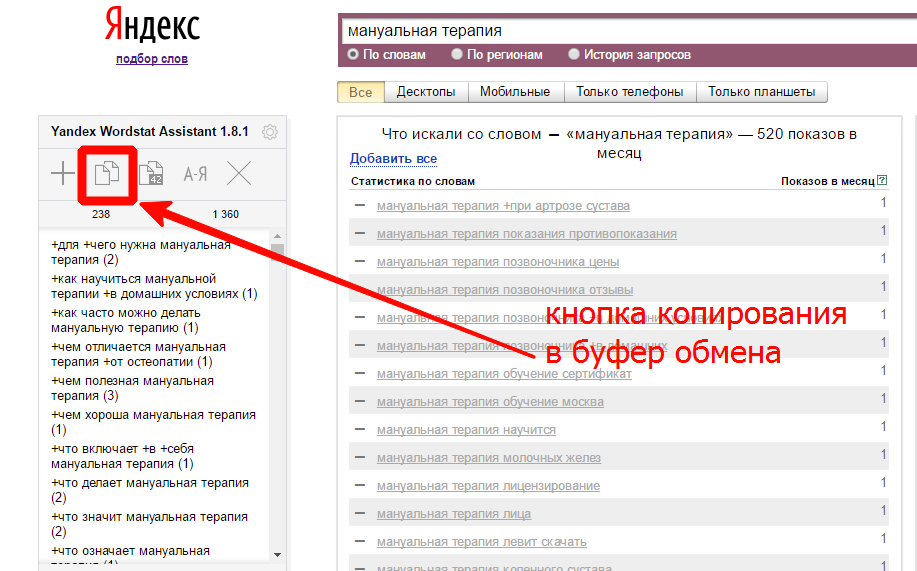
↑Обратите внимание, что копирование и вырезание — разные функции. В первом случае осуществлять вставку можно многократно в разные места, а во втором — только один раз.
Где находится буфер обмена на Android
Посмотреть содержимое буфера нельзя, только если вы не пользуетесь смартфоном LG или Samsung. Устройства этих производителей могут хранить несколько фрагментов. Тапните на любую свободную область и подождите пару секунд, пока не появится контекстное меню. Здесь необходимо нажать на «Буфер обмена». Отобразятся все данные, ждущие вставки. В остальных случаях работает экспериментальный способ. В случае с текстом можно просто попробовать команду «Вставить» в новом файле или папке.
Тем не менее есть немало сторонних приложений, которые позволяют просматривать содержимое буфера обмена. Из проверенных программ можно порекомендовать «Менеджер буфера обмена», Clipboard и Clipper. Дополнительные функции включают редактирование, преобразование текста в QR-код, создание ссылок и т. д.
Как очистить буфер обмена на Android
Сторонние программы для просмотра содержимого этой области в большинстве своем имеют функцию очистки. Например, в Clipper есть значок корзины, нажав на который, пространство освобождается. В англоязычных версиях программ нужно выбрать действие «Clear» или «Clear all».
Самый простой способ освободить буфер — перезагрузить устройство. Чтобы очистить его более сложным методом, требуется root. С правами суперпользователя выполните следующее:
- Удалите данные из каталога data/clipboard.
- Принудительно остановите службу TestService, пройдя по маршруту: «Настройки» — «Приложения» — «Управление» — «Все» — «TestService».

Подобных сложностей можно избежать пользователям упомянутых выше смартфонов LG и Samsung. Эти производители позаботились об удобной очистке буфера. В меню «Буфер обмена» предусмотрена команда «Удалить» или «Очистить».
Несмотря на то, что мы рассказали несколько способов удаления данных вручную, это не всегда оправданно. Буфер обмена прекрасно функционирует без посторонней помощи. Очистка данных актуальна лишь в нескольких частных случаях. Например, если телефон стал резко тормозить или вы скопировали (случайно или не очень) слишком большой текст, сравнимый с объемом электронной книги.
Как использовать буфер обмена — wxPython #32
Все, кто ежедневно использует компьютер, знает, можно копировать и вставлять текст. Но вот многие не знают, что когда они что-то копируют, то оно попадает в место, которое называется «Буфер обмена». Большинство программ используют данную технологию или её аналоги: это может быть буфер обмена для перемещения файлов внутри приложения, или системный буфер обмена, который позволяет копировать объекты из одного приложения в другое.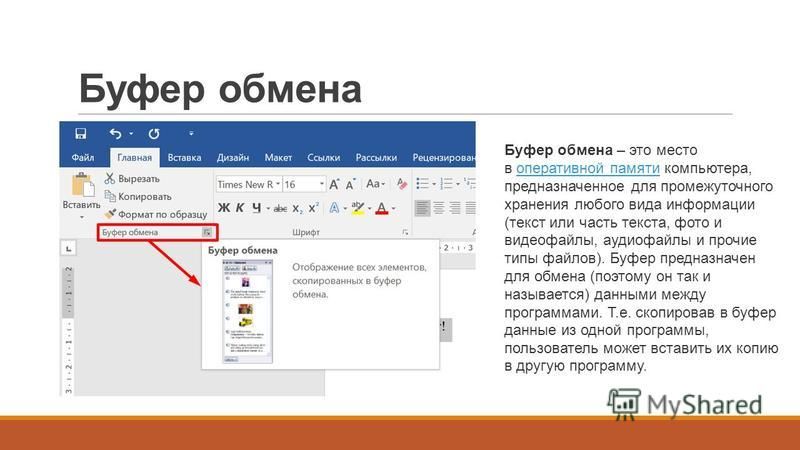
Набор инструментов интерфейса wxPython также предоставляет подобную возможность, позволяя вам использовать текст, скопированный из других программ или находящийся в системном буфере обмена. Вы также можете копировать изображения в буфер обмена. В данной статье, мы рассмотрим примеры того, как вы сможете внедрить этот метод в свой код.
Все, кто ежедневно использует компьютер, знает, можно копировать и вставлять текст. Но вот многие не знают, что когда они что-то копируют, то оно попадает в место, которое называется «Буфер обмена». Большинство программ используют данную технологию или её аналоги: это может быть буфер обмена для перемещения файлов внутри приложения, или системный буфер обмена, который позволяет копировать объекты из одного приложения в другое.
Набор инструментов интерфейса  Вы также можете копировать изображения в буфер обмена. В данной статье, мы рассмотрим примеры того, как вы сможете внедрить этот метод в свой код.
Вы также можете копировать изображения в буфер обмена. В данной статье, мы рассмотрим примеры того, как вы сможете внедрить этот метод в свой код.
Мы научимся пользоваться буфером обмена на одном простом примере. Код, который вы найдёте ниже, содержит две кнопки, одна из которых копирует любой текст, находящийся в текстовом поле, и который вы можете вставить куда угодно, например, в строку текста, поисковик или ещё-куда.
Вторая также копирует текст в буфер обмена, но делает его доступным даже после того, как вы закроете само приложение. Таким образом данные должны быть доступны из системного буфера обмена. Обе кнопки отлично работают на
Как бы то ни было, давайте взглянем на код!
import wx class ClipboardPanel(wx.Panel):
«»»»»» def __init__(self, parent):
«»»Constructor»»»
wx.

1 2 3 4 5 6 7 8 9 10 11 12 13 14 15 16 17 18 19 20 21 22 23 24 25 26 27 28 29 30 31 32 33 34 35 36 37 38 39 40 41 42 43 44 45 46 47 48 49 50 51 52 53 54 55 56 57 58 59 60 61 62 63 | import wx
class ClipboardPanel(wx. «»»»»»
def __init__(self, parent): «»»Constructor»»» wx.Panel.__init__(self, parent)
lbl = wx.StaticText(self, label=»Enter text to copy to clipboard:») self.text = wx.TextCtrl(self, style=wx.TE_MULTILINE) copyBtn = wx.Button(self, label=»Copy») copyBtn.Bind(wx.EVT_BUTTON, self.onCopy) copyFlushBtn = wx.Button(self, label=»Copy and Flush») copyFlushBtn.Bind(wx.EVT_BUTTON, self.onCopyAndFlush)
sizer = wx.BoxSizer(wx.VERTICAL) sizer.Add(lbl, 0, wx.ALL, 5) sizer.Add(self.text, 1, wx.EXPAND) sizer.Add(copyBtn, 0, wx.ALL|wx.CENTER, 5) sizer.Add(copyFlushBtn, 0, wx.ALL|wx.CENTER, 5) self.SetSizer(sizer)
def onCopy(self, event): «»»»»» self.dataObj = wx.TextDataObject() self.dataObj.SetText(self. if wx.TheClipboard.Open(): wx.TheClipboard.SetData(self.dataObj) wx.TheClipboard.Close() else: wx.MessageBox(«Unable to open the clipboard», «Error»)
def onCopyAndFlush(self, event): «»» Копировать в буфер обмена и закрыть приложение «»» self.dataObj = wx.TextDataObject() self.dataObj.SetText(self.text.GetValue()) if wx.TheClipboard.Open(): wx.TheClipboard.SetData(self.dataObj) wx.TheClipboard.Flush() else: wx.MessageBox(«Unable to open the clipboard», «Error»)
self.GetParent().Close()
class ClipboardFrame(wx.Frame): «»»»»»
def __init__(self): «»»Constructor»»» wx.Frame.__init__(self, None, title=»Clipboard Tutorial») panel = ClipboardPanel(self) self.
if __name__ == «__main__»: app = wx.App(False) frame = ClipboardFrame() app.MainLoop() |
Как вы могли уже догадаться, фишка скрипта в кнопках хэндлеров событий. Главным фрагментом является wx.TextDataObject, который сохранит данные из текстового контроля. Затем мы пытаемся открыть буфер обмена. Если нам это удалось, то мы добавляем наш текст в буфер обмена и затем его закрываем.
Данные теперь доступны для вставки. Второй хэндлер событий делает то же самое, только он ещё и очищает буфер обмена перед тем, как закрыть приложение. Если вы планируете копировать битмапы, то вам стоит использовать wx.BitmapDataObject и передать его в объект wx.Bitmap. В остальном, всё идентично.
Примечание: Метод копирования и стирания может не работать на всех операционных системах. Например, у меня он работает на Windows 7, но не запускается на Xubuntu 14.04.
Итоги
Буфер обмена – очень удобная вещь, и я использую его практически беспрерывно всегда, когда нахожусь за компьютером. Так что невозможность его использования может очень сильно разочаровать конечного пользователя. К счастью, с помощью wxPython довольно просто сделать собственное приложение, поддерживающее буфер обмена. Так что теперь вы знаете как предотвратить недоумение, вызванное отсутствием буфера обмена у ваших пользователей.
Являюсь администратором нескольких порталов по обучению языков программирования Python, Golang и Kotlin. В составе небольшой команды единомышленником, мы занимаемся популяризацией языков программирования на русскоязычную аудиторию. Большая часть статей была адаптирована нами на русский язык и распространяется бесплатно.
E-mail: [email protected]
Образование
Universitatea Tehnică a Moldovei (utm.md)
- 2014 — 2018 Технический Университет Молдовы, ИТ-Инженер. Тема дипломной работы «Автоматизация покупки и продажи криптовалюты используя технический анализ»
- 2018 — 2020 Технический Университет Молдовы, Магистр, Магистерская диссертация «Идентификация человека в киберпространстве по фотографии лица»
Буфер обмена Windows и сохранение его истории в Clipdiary
Главная / Вебмастеру / Лучшие программы8 января 2021
- Чего не хватает буферу обмена в Windows
- Clipdiary — расширяем возможности буфера обмена
- Настройки менеджера буфера обмена Clipdiary
Здравствуйте, уважаемые читатели блога KtoNaNovenkogo.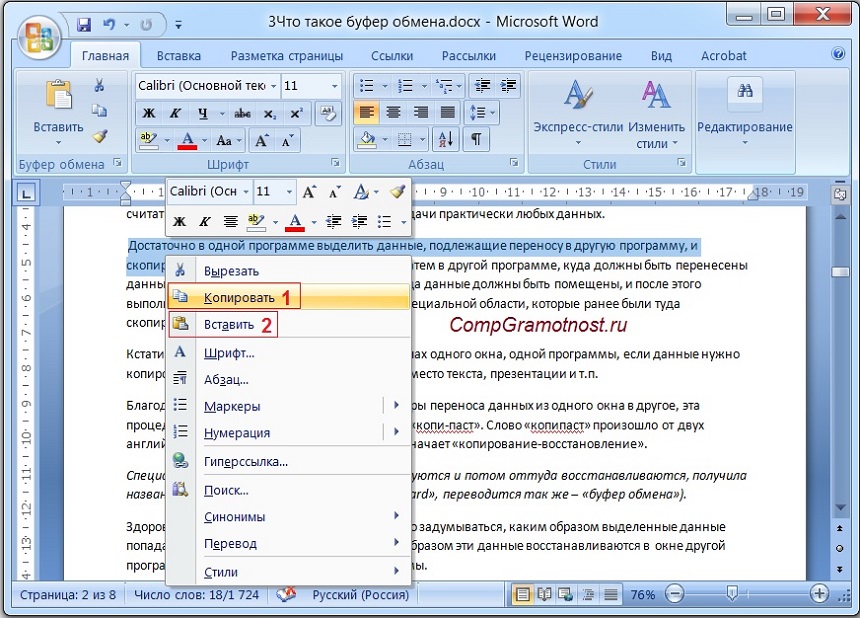 ru. Я уже довольно подробно описал практически все программы, которые постоянно использую и без которых уже не мыслю полноценной работы в ОС Windows. Это Тотал Коммандер, замечательный и очень простой текстовый редактор Нотепад++, незаменимый ФТП менеджер Файлзила, а так же ставший постоянным жителем моего компа — менеджер паролей Кипас.
ru. Я уже довольно подробно описал практически все программы, которые постоянно использую и без которых уже не мыслю полноценной работы в ОС Windows. Это Тотал Коммандер, замечательный и очень простой текстовый редактор Нотепад++, незаменимый ФТП менеджер Файлзила, а так же ставший постоянным жителем моего компа — менеджер паролей Кипас.
Сегодня же хочу рассказать про очень простую программу, вносящую массу удобства в работу вебмастера, да и любого другого более-менее активного пользователя ПК. Наш сегодняшний герой относится к касте менеджеров буфера обмена и умеет существенно расширять заложенный в этот базовый инструмент Windows потенциал, а так же добавлять к нему новые возможности. Зовут его Clipdiary.
Чуть раньше я уже писал об очень полезной утилите для переключения раскладки клавиатуры Пунто Свитчер, которая тоже умеет чуток колдовать с буфером обмена, но наш сегодняшний герой делает это гораздо лучше, на мой взгляд.
Чего не хватает буферу обмена в Windows
Вообще, буфер обмена (clipboard) в Windows всем хорошо, окромя того, что его зачастую бывает мало. Ну, в смысле не то, чтобы в него что-то большое не влазило, а в том смысле, что добавляя в буфер новую запись вы тем самым стираете уже там существующую.
Ну, в смысле не то, чтобы в него что-то большое не влазило, а в том смысле, что добавляя в буфер новую запись вы тем самым стираете уже там существующую.
Пустячок для тех, кто мало работает с компьютером, но в то же время огромная проблема для тех, кто из-за него не вылезает и при этом занят не играми, а какой-либо работой с текстами, файлами и т.п. вещами. В общем для тех, кто делает вид, что чего-то делает, т.е. для нас с вами, уважаемые вебмастера.
Сам по себе буфер обмена был придуман и используется для переноса данных из одного приложения в другое. С ним умеют работать абсолютно все программы написанные под Windows и абсолютно все из них понимают те горячие клавиши, которые обычно мы используем для копирования, вставки или вырезки какого-либо фрагмента текста, файла, изображения или Html кода.
- Копирование в буфер: Ctrl+C или Ctrl+Ins.
- Вырезать, т.е. изъять фрагмент текста или файл(ы) и запомнить их в клипборде: Ctrl+X или Shift+Del .
- Вставить из буфера обмена: Ctrl+V или Shift+Ins
Я вообще операции копирования и вставки в клипборд повесил на боковые кнопки мыши, ибо это реально самые часто выполняемые мною операции при работе с компьютером.
Понятно, что с буфером обмена можно работать и с помощью команд контекстного меню (нажатие правой кнопкой мыши по выделенному фрагменту текста или выделенным файлам), а так же с помощью меню, которое имеет место быть у подавляющего большинства виндовых программ.
Все это замечательно, но новая запись в clipboard затирает предыдущую, а значит операции, требующие многократного копирования и вставки фрагментов текста или файлов между различными приложениями, становятся не слишком то удобными, и это еще мягко сказано. Тут просто катастрофически не хватает возможности посмотреть историю буфера обмена.
Вполне логично было бы предположить при этом, что в Windows для этой цели может использоваться какой-то файлик, в качестве базы данных для хранения истории записей в клипборд. Следовательно, нужно будет просто узнать где физически находится буфер обмена. Конечно же, информация, скопированная в него, висит в оперативной памяти, но есть и специальный файлик, где она дублируется, возможно, на случай сбоя.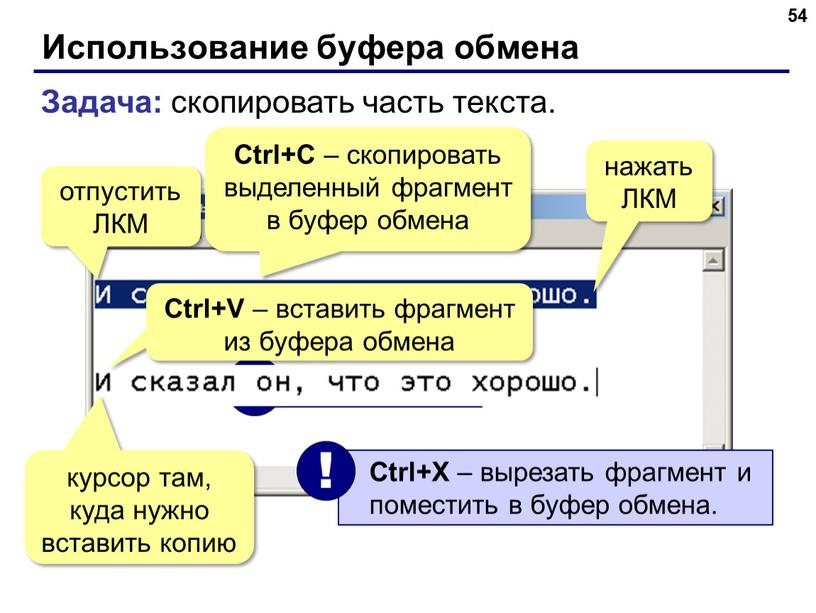
В Windows XP он назывался clipbrd.exe и жил в системной папке (C:\WINDOWS\system32\). В современных версиях Виндовс, файл резервного хранения данных из буфера обмена находится примерно там же, но зовется он иначе — clip.exe. Толку правда от него особого не будет, но сам факт его существования (твердой копии клипборда) можно считать подтвержденным.
К сожалению, в нем не хранятся все предыдущие вставки, т.е. историю записей в clipboard Виндовс не ведет. Возможно, что это связано с какими-то вопросами безопасности. Не знаю. Кстати, тоже самое касается и вопроса о том, как очистить буфер обмена? Да очень просто.
При этом не надо знать, где находится упомянутый чуть выше файл, а достаточно лишь скопировать в него (Ctrl+C или из контекстного меню) любое слово из любой открытой сейчас программы (браузера, текстового ректора или файлового менеджера). Новая запись сотрет предыдущую, которая могла быть очень объемной и занимать достаточно много места в оперативной памяти вашего компьютера.
Т.е. остается не решенной лишь задача сохранения и возможности просмотра всего того, что мы когда-либо копировали в клипборд. Желательно, чтобы при этом была возможность поиска по сохраненным данных, листания содержимого буфера с помощью горячих клавиш, возможность очистки истории, ну, и еще что-нибудь такое полезное.
Без этого стандартный clipboard Windows можно сравнить с закупкой в супермаркете без возможности пользоваться корзиной или тележкой — с каждым отдельным предметом (товаром) вы вынуждены бегать на кассу. Это очень сильно замедляет работу и вызывает сильное раздражение. Не у всех, конечно же, но у большинства активных пользователей ПК.
Понятно, что я не открыл Америку и об этом недостатке буфера обмена известно давно, сторонними разработчиками было написано и успешно используется огромное количество различных менеджеров клипборда, которые отличают друг от друга как функционалом, так и удобством использования. Даже разработчики МикроСофта добавили расширитель буфера в свой офисный пакет.
За последние лет пятнадцать я перепробовал, наверно, с десяток подобных программ и меня почти всегда что-то в них не устраивало. Возможно, что где-то я просто не смог докопаться до того, как совершаются необходимые мне действия, где-то не смог понять как отключается то, что мне было не нужно и мешало при повседневной работе в Windows.
Поэтому и не говорю, что сегодняшний герой по имени Clipdiary является идеальным вариантом менеджера буфера обмена с возможностью хранения истории вставок за сколь угодно продолжительный период времени. Конечно же, нет. Каждому свое, но для меня именно эта программа последние лет пять является идеалом в данной области.
Что приятно, распространяется она бесплатно, если вы планируете использовать ее для некоммерческих целей. Также имеется и портативный ее вариант, который будет с успехом работать с флешки. Историю буфера она хранит в базе данных, которая представляет собой обычный файл на жестком диске вашего компьютера, а для уменьшения его размера Clipdiary все записи сжимает в архив.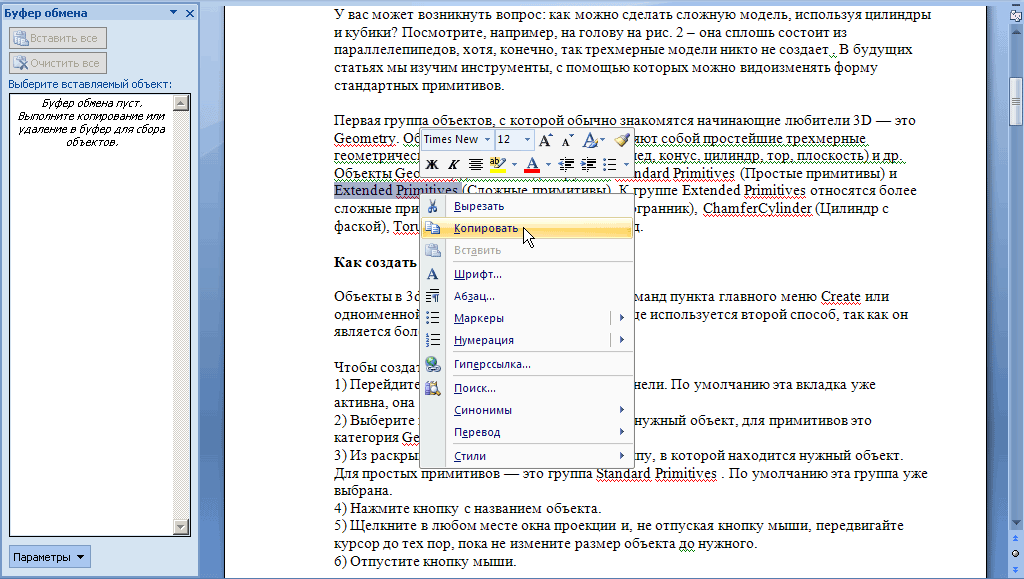
Несколько лет назад у меня был неприятный момент, в котором ключевую спасительную роль сыграл именно этот менеджер. Я писал очередную статью в блог KtoNaNovenkogo.ru, все шло замечательно и большая часть работы уже была проделана. Я ощущал приятное чувство от хорошо выполненной работы и уже готов был финализировать ее, т.е. публиковать статью.
Работал я в своей любимой (на тот момент) Опере, где была открыта админка Вордпресса. Не помню уже точно, толи комп у меня перегрузился самопроизвольно, толи Упсы не выдержали броска по питанию, ибо в них давно не заменялись батареи, но я потерял все над чем работал до этого долгих часов пять.
Чувство было непередаваемое. Готов был рвать и метать. Опера, зараза, не сохранила вводимый в админке текст (кстати, используемый мною сейчас для работы с сайтом Гугл Хром умеет все восстанавливать при крахе системы или самого браузера, в связи с чем при написании статей я только им и пользуюсь теперича).
Т.к. это был мой первый подобный печальный опыт, то по сложившейся традиции (пока гром не грянет — русский не перекрестится) резервные копии уже написанного текста я не делал.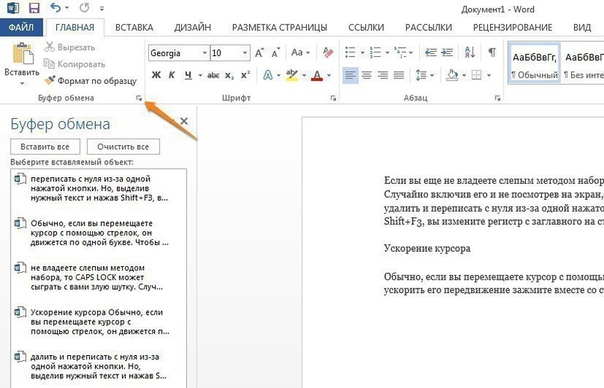 Надежд на восстановление практически никаких у меня не было и лишь машинально я стал перебирать все, что могло мне помочь не начинать работу над статьей заново.
Надежд на восстановление практически никаких у меня не было и лишь машинально я стал перебирать все, что могло мне помочь не начинать работу над статьей заново.
Оказалось, что совсем незадолго до печального события я зачем-то скопировал весь текст статьи в буфер обмена (это удобно делать, нажимая комбинацию клавиш Ctrl+A для выделения всего текста в окне редактирования в админке Вордпресса, а затем Ctrl+C для копирования в клипборд). Естественно, что Clipdiary эти данные сохранил, ибо сразу же их записывает в свой файл-базу. Радости моей тогда не было предела.
Clipdiary — расширяем возможности буфера обмена
В общем, программа замечательная и сейчас попробую вкратце описать ее возможности. Как я уже упоминал, скачать Clipdiary можно совершенно бесплатно.
Если вам больше нравятся портабл версии программ, то можете скачать портабельный менеджер буфера обмена.
При установке вам предложат выбрать язык интерфейса и что приятно, русский входит в число доступных вариантов:
Сразу после установки Clipdiary начнет жить у вас в трее и подгружаться вместе с Windows. Как только будут происходить копирования в буфер обмена, эта программа получит уведомление и немедленно сохранит эту информацию из клипборда в свою базу данных. В этом плане ее работа для вас будет фактически незаметна.
Как только будут происходить копирования в буфер обмена, эта программа получит уведомление и немедленно сохранит эту информацию из клипборда в свою базу данных. В этом плане ее работа для вас будет фактически незаметна.
Если вы обнаружите, что она не перехватывает почему-то информацию помещаемую в клипборд, то щелкните по ее значку в трее правой кнопкой мыши и убедитесь в наличие галочки в поле «Следить за буфером обмена»:
При первом запуске вам так же будет предложено расшарить информацию о существовании такой замечательной программы, как Clipdiary, в ваши аккаунты Твиттера и Фейсбука. Лично я так и сделал после недавнего обновления до последней актуальной версии.
Все. Теперь история всех операций с буфером обмена в вашей ОС будет вам доступна. По умолчанию, для вызова окна нужно будет нажать Ctrl+D на клавиатуре или щелкнуть левой кнопкой мыши по иконке программы в трее.
Как я уже говорил, Clipdiary хранит все, что вы копировали в буфер обмена с того момента, как установили эту программу. По умолчанию показывается только последние 50 сохранений, а для доступа к остальным можно воспользоваться кнопками перехода на предыдущую страницу, расположенными внизу окна справа.
По умолчанию показывается только последние 50 сохранений, а для доступа к остальным можно воспользоваться кнопками перехода на предыдущую страницу, расположенными внизу окна справа.
В строках открывшегося окна отображается только начало фрагмента текста или же названия файла, а его более развернутую версию вы сможете наблюдать, кликнув один раз по ней мышью — появится всплывающее окно, которое видно на показанном выше скриншоте. Двойной клик по строке приведет к вставке хранимой там информации в то место, где у вас в данный момент был установлен курсор мыши.
Собственно, это и есть основной способ использования Clipdiary, чтобы вытащить из его базы то, что вы копировали в буфер обмена когда-то. По умолчанию, после вставки нужного вам фрагмента окно программы автоматически свернется в трей, чтобы вам не мешать.
Но если вам нужно будет в одно и то же место вставить сразу несколько фрагментов или же файлов из этого менеджера клипборда, то открыв его окно (Ctrl+D), достаточно будет нажать на Ctrl+F2, чтобы оно уже не закрывалась при очередной вставке. Когда вам это наскучит, то еще раз нажмите на Ctrl+F2.
Когда вам это наскучит, то еще раз нажмите на Ctrl+F2.
Что примечательно, можно перенести в буфер обмена Windows любую из сохраненных в Clipdiary записей или же файл, даже не открывая окно этой программы. Для этого достаточно воспользоваться сочетанием клавиш Ctrl+Shift+стрелка вверх или вниз. Чуть подробнее.
Не важно будет, где именно у вас в данный момент находится курсор мыши. Просто нажимаете комбинацию клавиш Ctrl+Shift+стрелка вверх и у вас начнется прокрутка истории буфера обмена в обратную сторону (ретроспектива). Это трудно показать на скриншоте, но в середине экрана появится область с текстом (или названием файла) когда-то помещенным в буфер обмена и содержимое этой области, а так же его размер будут менять по мере нажатия вами на стрелочку вверх на клавиатуре.
Когда найдете нужный фрагмент, то просто отпустите клавиши. Все — он будет помещен в клипборд и для его вставки вы теперь должны будете поставить курсор в требуемое место и воспользоваться Ctrl+V или же контекстным меню.
В самом низу окна с историей операций с буфером обмена будет расположена область для поиска по базе Clipdiary чего-то такого, что вы не можете найти визуально просматривая все записи. У меня такая необходимость возникает часто и, например, для поиска ссылок достаточно будет ввести в окно поиска «http://».
Чтобы вернуться к просмотру всей истории клипборда нажмите на кнопку «Сбросить», расположенную правее.
Возможны и групповые операции с фрагментами хранимыми в этой программе. Для этого, удерживая Ctrl или Shift, выделите несколько строк в окне Clipdiary и выберите из контекстного меню (можно использовать и верхнее меню пункта «Клип» или же верхнюю панель инструментов) нужный вам вариант.
Выделенные фрагменты можно удалить из базы этой программы, либо вставить их все сразу в буфер обмена или в том место, куда вы захотите. Причем, можно очистить текст от форматирования при вставке, если это необходимо.
Настройки менеджера буфера обмена Clipdiary
Вот фактически и все возможности этой замечательной программы, а нам осталось только рассмотреть ее настройки, некоторые из которых могут добавить чуток удобства.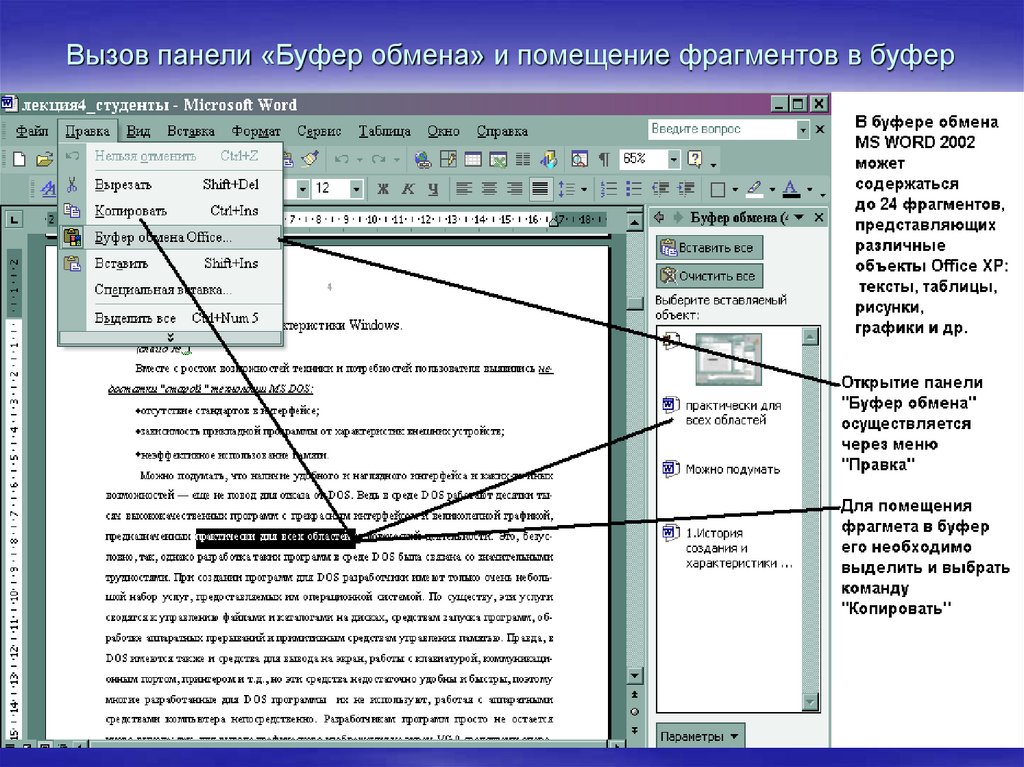
На вкладке «Общие» вы вольны поменять язык интерфейса, ну а все остальное вряд ли имеет смысл трогать. На следующей вкладке «Горячие клавиши» вы вольны переназначить то, что вам предлагает Clipdiary по умолчанию:
Лично я переназначил лишь вызов окна с историей буфера обмена, ибо это сочетание клавиш мне показалось более удобным для повседневного использования.
На вкладке «Внешний вид» вы можете задать способ выделения тех фрагментов, которые уже вставляли из окна этой программы. Эти фрагменты из истории буфера обмена у них обзываются клипы. Можно выделять их цветом текста или цветом фона.
На самом деле вещь довольно удобная, ибо при написании статьи, например, я постоянно вставляют названия программы, сервиса или чего-то еще (на латинице не умею печатать вслепую) о чем сейчас пишу. Но кроме этого в клипборд постоянно попадает и еще масса всякой всячины, в результате чего мои часто вставляемые фрагменты было бы сложновато найти, если бы не их подсветка.
Вкладка «База данных» позволяет вам при необходимости изменить место ее хранения (или узнать его, если захотите ее перенести на другой компьютер).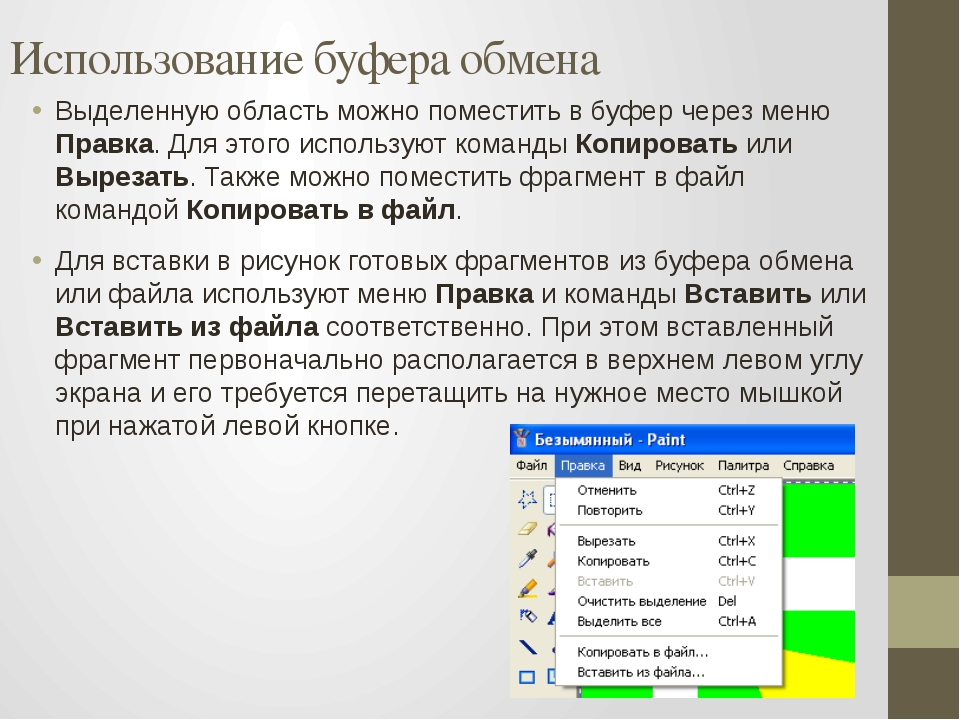
Там же можно задать количество хранимых в ней клипов, а если вам необходимо очищать ее содержимое после закрытия программы (выключения Windows), например, чтобы ваш сожитель по компьютерному пространству не смог в ней покопаться, то поставьте нолик в этом поле.
Вкладка «Настройка вставки» предназначена для решения возможных проблем. У меня они возникают при работе с Оперой — вставляется не тот клип, который мне необходим, а тот, что живет на данный момент в клипборде.
Увеличение времени задержки мне не помогло, поэтому я снял галочку «Восстанавливать содержимое буфера обмена после вставки клипа».
В области «Дополнительно» можно оставить все по умолчанию, но я, например, увеличил количество клипов отображаемых на одной странице до 300 (по умолчанию было 50). Почему? Да потому что за время написания одной статьи те клипы, что постоянно использовал для вставки уползали на вторую страницу, а там уже выделение цветом не работало.
Кстати, по умолчанию Clipdiary последние пять копирований в буфер обмена держит в памяти и если вы еще раз попытаетесь скопировать что-то дублирующее из этой пятерки, то в историю этот клип повторно записан не будет. Здесь вы можете это все поднастроить так, как вам будет удобнее.
Здесь вы можете это все поднастроить так, как вам будет удобнее.
По умолчанию этот менеджер истории буфера обмена не будет перехватывать проходящие через клипборд пароли из различных специализированных программ (менеджеров паролей, навроде, Кипаса, ссылку на описание которого я приводил в начале этой публикации), которые используют метод отправки «Clipboard Viewer Ignore». Если вы это хотите отменить, то снимите галочку.
Ну, и так же программа может начинать вести поиск сразу после ввода вами нескольких символов (похоже на то, что используется в Гугле, когда вы там вводите запрос — как правильно гуглить я как раз недавно писал). В настройках вы можете задать их точное количество.
P.S. Сообщил через форму обратной связи на странице этой программы о том, что написал о Clipdiary статью. Через некоторое время мне ответил сам разработчик. Оказалось, что я не правильно понял пару вещей в алгоритме работы буфера обмена в Windows.
Во-первых, Clipbrd.exe оказался не файлом, где хранится содержимое клипборда (живет последний исключительно в оперативной памяти), а программой, которая просто это содержимое может считывать.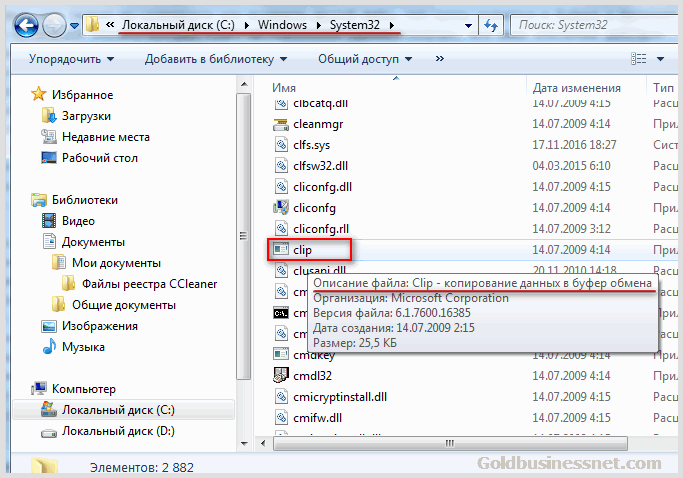 Назначение Clipbrd.ex для самого разработчика является загадкой.
Назначение Clipbrd.ex для самого разработчика является загадкой.
Во-вторых, очень трудно представить себе содержимое буфера, которое могло бы отъесть хоть сколько-нибудь значимое количество оперативной памяти, особенно в современных компьютерах. Какого бы размера файл вы не запихнули в клипборд, храниться в нем будет лишь путь до этого самого файла и информацию о том, что он скопирован. Все.
Но правда та часть моей публикации, что была посвящена непосредственно менеджеру истории буфера, была отмечена довольно лестными комментариями, а в знак благодарности я получил именную версию программы (мне дали ключик для нее), чем я сейчас и не премину похвастаться:
Удачи вам! До скорых встреч на страницах блога KtoNaNovenkogo.ru
Использую для заработка
Буфер обмена в телефоне — где находится и как посмотреть?
Где находится и как посмотреть содержимое буфера обмена на телефоне?
При копировании текста, фотографий или других файлов скопированный контент попадает в буфер обмена. Разберемся, что это такое, и зачем он нужен на смартфоне.
Разберемся, что это такое, и зачем он нужен на смартфоне.
Что такое буфер обмена в телефоне?
Буфер обмена — временное хранилище скопированной информации (текста, документа, изображения). Буфер обмена является частью оперативной памяти мобильного устройства. При помощи этой функции можно выделять и копировать изображения и фрагменты текста из документов, а затем вставлять их в другие документы. При этом физически буфера обмена на смартфоне нет — это часть программного обеспечения устройства.
Примерным аналогом буфера можно назвать USB-флешку. На нее копируется информация, и затем переносится на другой компьютер. Примерно так же работает и буфер обмена.
Зачем нужен буфер обмена в смартфоне?
Буфер незаменим при необходимости отправки другому пользователю реквизитов, контактных данных и прочей информации с большим количеством данных, которые сложно запомнить. Также он выручает при работе с документами на смартфоне или планшете.
На смартфонах разных производителей буфер работает практически одинаково. Алгоритм действий таков:
Алгоритм действий таков:
- Сделайте долгое нажатие на любом слове в тексте или его фрагменте, который нужно скопировать.
- Слово подсветится голубым или зеленым цветом (в зависимости от модели устройства), а в начале и конце появятся ограничители.
- Потяните за ограничители, выделив нужный для копирования фрагмент.
- В открывшемся меню выберите действие «Копировать».
- Если все сделано правильно, на экране может появиться надпись «Элемент скопирован в буфер обмена».
- Далее нужно открыть документ, заметку или приложение, куда необходимо вставить скопированный текст и сделать долгое нажатие на поле для ввода.
Как посмотреть и очистить буфер обмена?
На старых смартфонах с операционной системой Android 4.0 и более ранних версиях буфер можно было найти по адресу android/data/clipboard. Затем его сделали скрытным — теперь можно лишь просматривать его содержимое. Для этого нужно открыть клавиатуру и нажать на иконку буфера обмена.
По умолчанию скопированные данные хранятся в буфере обмена час. Пользователь может в настройках буфера закрепить скопированные фрагменты, чтобы он не исчезли автоматически через час.
Нужно ли очищать буфер обмена?
Поскольку скопированные данные хранятся в течение часа, необходимости в этом нет. Кроме того, в современных смартфонах скопированные данные удаляются при перезагрузке или выключении мобильного устройства. Если же требуется удалить закрепленный скопированный фрагмент, нужно сначала открепить его, нажав на значок рядом с ним, и затем удалить, тапнув по иконке корзины.
Загрузка…Правильный буфер обмена для Android
Копировать, вырезать, вставить — эти простейшие рутинные действия мы на смартфонах и планшетах совершаем автоматически. Не задумываясь и особо не задаваясь вопросом удобства. Ведь это простейшие, базовые функции системы. И казалось бы, что здесь можно улучшить? Или все же есть что?
Системный буфер обмена Android позволяет хранить только один-единственный скопированный объект. То есть заботливо выделенный и скопированный участок текста будет «жить» в буфере только до тех пор, пока не заменится следующим.
То есть заботливо выделенный и скопированный участок текста будет «жить» в буфере только до тех пор, пока не заменится следующим.
Увы, так это работает от версии к версии. И предпосылок для изменений не предвидится. Но что есть на протяжении какого-то времени тебе приходится регулярно копировать и вставлять одни и те же куски текста с разной периодичностью? Это может быть отправка электронных писем с отличиями в тексте, но содержащих один и тот же фрагмент. И т.д. и т.п.. В таком случае передовая операционная система для мобильных гаджетов в 21-м веке вынудит нас тратить время на тупейшую обезьянью работу. И от этого monkey business-а никуда казалось бы не деться. Или все же выход есть?
Мы уже давно привыкли к тому, что качественные и действительно полезные вещи непременно стоят денег. И только заплатив указанную сумму мы получаем желаемое. Clip Stack — приятное исключение из этого правила. Здесь нет рекламы и нет Premium-фич. Все доступно пользователю изначально. Приложение бесплатно. От слова совсем. А отблагодарить автора и поддержать проект ты можешь на совершенно добровольных началах.
Приложение бесплатно. От слова совсем. А отблагодарить автора и поддержать проект ты можешь на совершенно добровольных началах.
Что же CS может? Мало. И очень много одновременно! Основная задача приложения — сделать буфер обмена безразмерным. И ему это удается. Идея проста до гениальности — Clip Stack отслеживает системный буфер обмена и помещает его содержимое в свой список. А уже оттуда мы в любой момент нажатием одной кнопки можем скопировать любой из нужных фрагментов по-новой. Без необходимости заново проходить всю системную процедуру с выделением. Удобно и донельзя практично. Скажем monkey business-у «прощай»!
Как ты уже наверняка успел заметить, Clip Stack использует уже хорошо знакомую нам по FB Messanger и Flynx идею floating app. Такой подход просто идеален для «умного» буфера обмена. Ведь это позволяет ему оставаться всегда под рукой. Но здесь притаился и один из двух недостатков CS. Разработчики пока что не смогли сделать bubble своего детища столь же быстрым и отзывчивым, как у Flynx.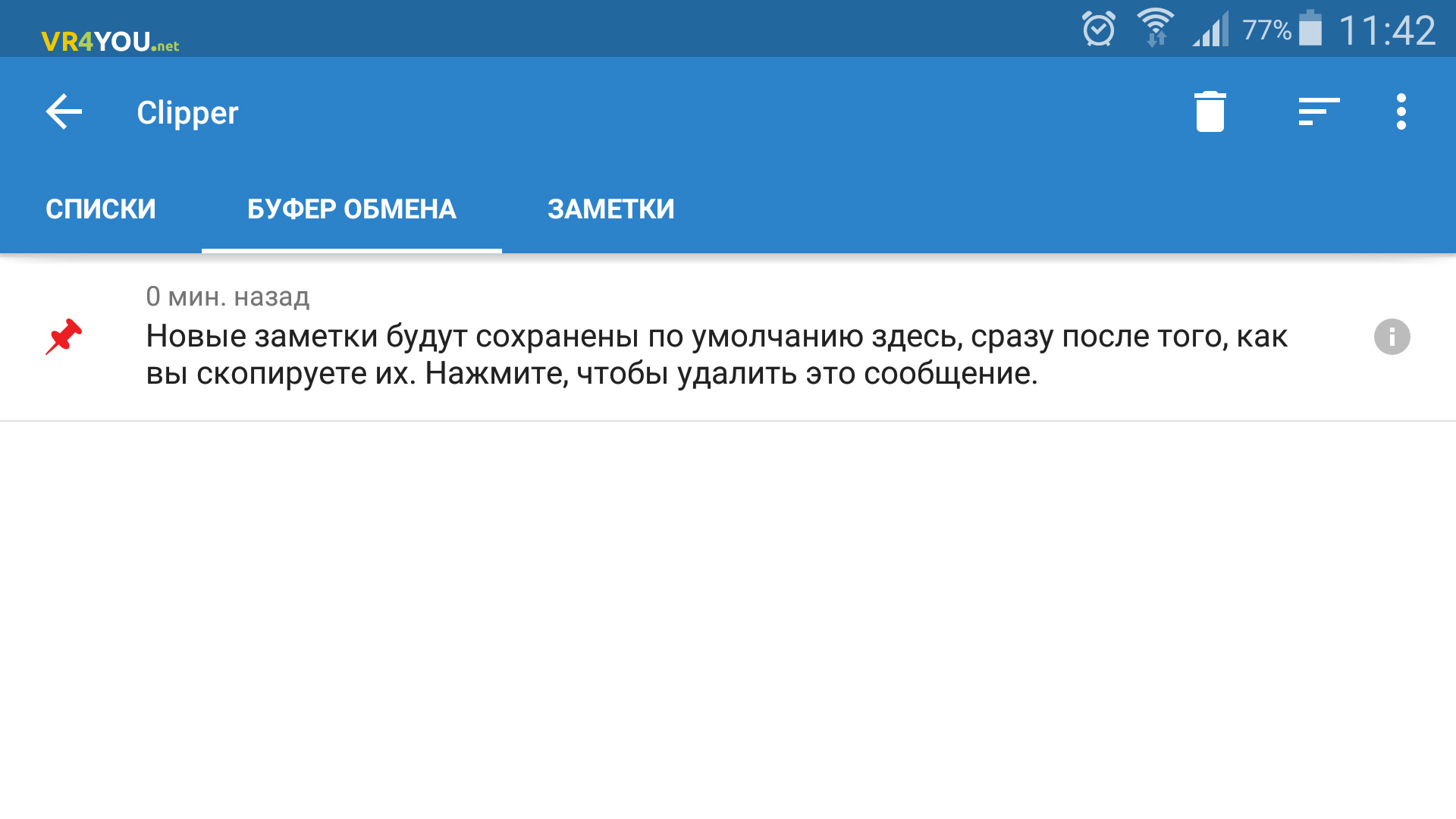 Увы, но иногда его открытия приходится ждать 2-5 секунд. И ситуация не меняется в лучшую сторону даже на самых мощных смартфонах. Остается надеяться, что этот не критичный, но порядком раздражающий недостаток устранят в будущих версиях. Благо, команда активно развивает свой продукт, и апдейты выходят регулярно.
Увы, но иногда его открытия приходится ждать 2-5 секунд. И ситуация не меняется в лучшую сторону даже на самых мощных смартфонах. Остается надеяться, что этот не критичный, но порядком раздражающий недостаток устранят в будущих версиях. Благо, команда активно развивает свой продукт, и апдейты выходят регулярно.
Особо важные фрагменты можно выделить в категорию «Избранное», для которой реализован свой простенький фильтр. Очень полезная штука в том случае, если за день в CS накапливается куча контента.
Поиск по содержимому фрагментов работает адекватно и очень быстро. Опять же, незаменимая фича для тех, кто предпочтет не очищать список CS как можно дольше.
Первичная настройка Clip Stack в свою очередь сводится к активации указанных на скриншотах выше опций. И заданию интервала хранения фрагментов. Я, будучи сторонником ручного управления списком, убрал любые временные ограничения, выставив значение «infinite». Ведь никогда не знаешь, когда что-нибудь может понадобиться в следующий раз. На этом все премудрости заканчиваются. Но незаметно для себя мы подобрались ко второму существенному недостатку CS.
Я, будучи сторонником ручного управления списком, убрал любые временные ограничения, выставив значение «infinite». Ведь никогда не знаешь, когда что-нибудь может понадобиться в следующий раз. На этом все премудрости заканчиваются. Но незаметно для себя мы подобрались ко второму существенному недостатку CS.
Увы, приложение не обладает никакой интеграцией с облачными сервисами. А это значит, что синхронизировать «умный» буфер обмена между несколькими устройствами или же перенести его накопленное содержимое на свой новый гаджет попросту невозможно. И нам снова остается уповать на дальнейшее развитие проекта и его новые версии.
Для параноиков и любителей секьюрности во всем без исключения Clip Stack припас возможность активации доступа по 4-значному PIN. А так же опциональное занесение выбранных приложений в Black list. В таком случае скопированное содержимое из них никогда не будет добавляться в CS. К сожалению, поддержка дактилоскопического сенсора пока что остается за бортом.
К сожалению, поддержка дактилоскопического сенсора пока что остается за бортом.
Несмотря на два с половиной весомых недостатка, мы получаем более чем достойное пополнение нашего проДДуктивного арсенала. Плюсов у этого open-source проекта во много раз больше. Пользоваться им в подавляющем большинстве случаев удобно. А значит и смотреть лишний раз в зубы дареному коню не стоит. Надеюсь, Clip Stack облегчит мобильную рутину и тебе. До скорого! 🙂
Буфер обмена данными: что это?
В операционных системах Windows, Mac OS или Андроид пользователям компьютера и Интернета была предоставлена возможность работать одновременно в нескольких окнах с несколькими программами.
У пользователей сразу же возник соблазн передачи данных из одних программ (из одних окон) в другие программы (в другие окна).
Содержание (кликабельно):
1) Что такое Буфер обмена
2) Операции буфера обмена «Копировать» и «Вставить»
3) Буфер обмена или буфер обмана на примере Excel
4) О буфере обмена Microsoft Office, в том числе, 2010, 2013, 2016
5) Буфер обмена в Word
6) Вставить данные можно напрямую, без буфера обмена
7) Что значит «Буфер обмена содержит большой фрагмент»?
Действительно, имеешь, например, подходящий текст в формате Блокнота (скажем, с расширением . txt), и это текст вполне пригоден, чтобы его вставить в подготавливаемую презентацию (скажем, в формате PowerPoint). Не перепечатывать же его заново?! Текст уже есть, но в другом формате и в другом окне, в другой программе. Так и хочется его каким-то образом автоматически перенести в другое окно, в другую программу.
txt), и это текст вполне пригоден, чтобы его вставить в подготавливаемую презентацию (скажем, в формате PowerPoint). Не перепечатывать же его заново?! Текст уже есть, но в другом формате и в другом окне, в другой программе. Так и хочется его каким-то образом автоматически перенести в другое окно, в другую программу.
Или, например, пользователь ПК сделал фотографию и сохранил ее в формате (например, с расширением .jpeg). И теперь надо эту фотку вставить в виде рисунка, например, в текст Word, чтобы «украсить» текст, сделать «книжку с картинками». Подобных примеров, когда есть желание перенести данные из одной программы (из одного окна) в другую программу (в другое окно) можно привести множество. А если есть желания, то должны быть и соответствующие возможности.
Как сделать так, чтобы можно было из одной программы в другую переносить совершенно любые данные: тексты, картинки, графику, чертежи, схемы и даже видео или аудио и пр.?
Что такое Буфер обмена
Разработчики операционных систем придумали довольно оригинальный способ, который может считаться универсальным, пригодным для передачи практически любых данных.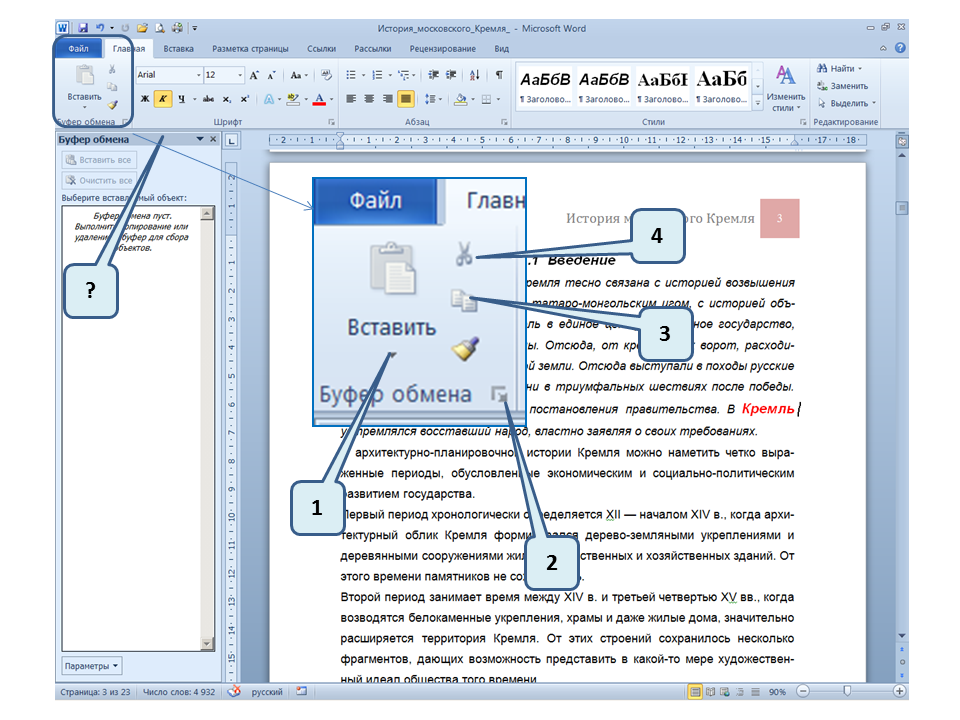
Достаточно в одной программе выделить данные, подлежащие переносу в другую программу, и скопировать их в некую специальную область. Затем в другой программе, куда должны быть перенесены данные, нужно установить курсор в то место, куда данные должны быть помещены, и после этого выполнить процедуру вставки данных из этой специальной области, которые ранее были туда скопированы.
Кстати, процедура копи-паст работает также в пределах одного окна, одной программы, если данные нужно копировать из одного места и вставить в другое место текста, презентации и т.п.
Благодаря внешней простоте подобной процедуры переноса данных из одного окна в другое, эта процедура получила жаргонное наименование «копи-паст». Слово «копипаст» произошло от двух английских слов «copy-paste», что в переводе означает «копировать-вставить».
Специальная область, в которую данные сначала копируются, а потом оттуда восстанавливаются (вставляются), получила название «буфер обмена» (по-английски «clipboard», переводится так же – «буфер обмена»).
Здорово придумано: пользователю даже не надо задумываться, что такое буфер обмена, каким образом выделенные данные туда попадают, и потом каким образом эти данные восстанавливаются из буфера обмена в окне другой программы или в другом месте той же программы.
Операции «Копировать» или «Вырезать», а потом «Вставить» и связанный с этими операциями буфер обмена являются стандартными функциями операционных систем Windows, Mac OS или Андроид.
Схема работы буфера обмена в Windows, Mac, Android
Как правило, в буфер обмена информация попадает, когда пользователь использует одну из двух операций:
- «Копировать» (горячие клавиши Ctrl+C) или
- «Вырезать» (Ctrl+X).
А из буфера обмена пользователь извлекает информацию с помощью операции «Вставить» (Ctrl+V).
Таким образом, буфер обмена является промежуточным хранилищем информации, которое занимает некоторую часть оперативной памяти компьютера. Оперативная память предназначена для временного хранения информации.
Оперативная память предназначена для временного хранения информации.
Стандартный буфер обмена как часть оперативной памяти способен сам себя очищать, например, при выключении компьютера или при помещении туда новой информации.
Скриншот экрана, если в Windows его делать с помощью кнопки PrtScr (сокращение от Print Screen), то он также попадает в буфер обмена. И извлечь скриншот из буфера обмена можно с помощью операции “Вставить”.
Операции буфера обмена «Копировать» и «Вставить»
Многие программы имеют в своем арсенале возможностей пункты меню и кнопки «Копировать» («Copy»), а также пункты меню и кнопки «Вставить» («Paste»).
Как правило, из-за частого применения этих пунктов, данные пункты меню находятся чаще всего в самом главном меню программ, а кнопки «Копировать» («Copy») и «Вставить» («Paste») могут иметь довольно большой размер и могут быть хорошо заметными (рис. 1).
Рис. 1. Кнопки «Вставить» и «Копировать» в программе Microsoft Word
1 на рис. 1 – кнопка «Копировать» в программе Word, которая будет активна только в том случае, когда выделен текст (или картинка), и, следовательно, есть объект для копирования и помещения его в буфер обмена,
1 – кнопка «Копировать» в программе Word, которая будет активна только в том случае, когда выделен текст (или картинка), и, следовательно, есть объект для копирования и помещения его в буфер обмена,
2 на рис. 1 – кнопка «Вставить».
Многие контекстные меню, которые появляются при щелчке правой кнопкой мыши (ПКМ) по выделенному фрагменту документа (текст, рисунок и т.п.) имеют опции «Копировать» и «Вставить», поскольку это часто применяемые действия пользователей ПК при работе с программами (рис. 2).
Рис. 2. Пункты контекстного меню «Копировать» и «Параметры вставки» в программе Microsoft Word
Заменой кнопок «Копировать» и «Вставить» (1 и 2 на рис. 1) являются пункты контекстного меню точно с такими же названиями (1 и 2 на рис. 2).
Все ли так просто?
Чаще всего пользователь применяет копирование и вставку для переноса данных из одного места программы в другое место или из одной программы в другую, даже не задумываясь, как это делается. И почти в 100% случаев получается адекватный результат: данные из одной программы переносятся без искажений в другую программу или из одного места они переходят в другое в пределах одной программы.
Но могут быть и исключения. И тогда применение буфера обмена может привести к искажению данных, если неправильно пользоваться предоставленными возможностями. Это случается редко, но все-таки может случиться. Разберем примеры «искажения» данных, а точнее, примеры неправильной работы с буфером обмена.
Буфер обмена или буфер обмана на примере Excel
Пользователи электронных таблиц Excel знают, что в ячейках программы Excel могут храниться не только цифры, но и формулы для их вычисления. А в самих ячейках высвечиваются данные, полученные в результате вычислений по этим формулам. Теперь представьте себе, что мы ставим курсор в такую ячейку с формулой, жмем «Копировать» и данные помещаем в буфер обмена.
Затем ставим курсор в другую свободную ячейку и жмем «Вставить». Что должно попасть в эту свободную ячейку? Формула, которая стояла в прежней ячейке, из которой мы копировали данные в буфер обмена? Или число, которое стояло в прежней ячейке? Если формула, то результат вставки будет один (вставленная формула сработает, и в ячейке появится число, являющееся результатом вычисления по этой формуле).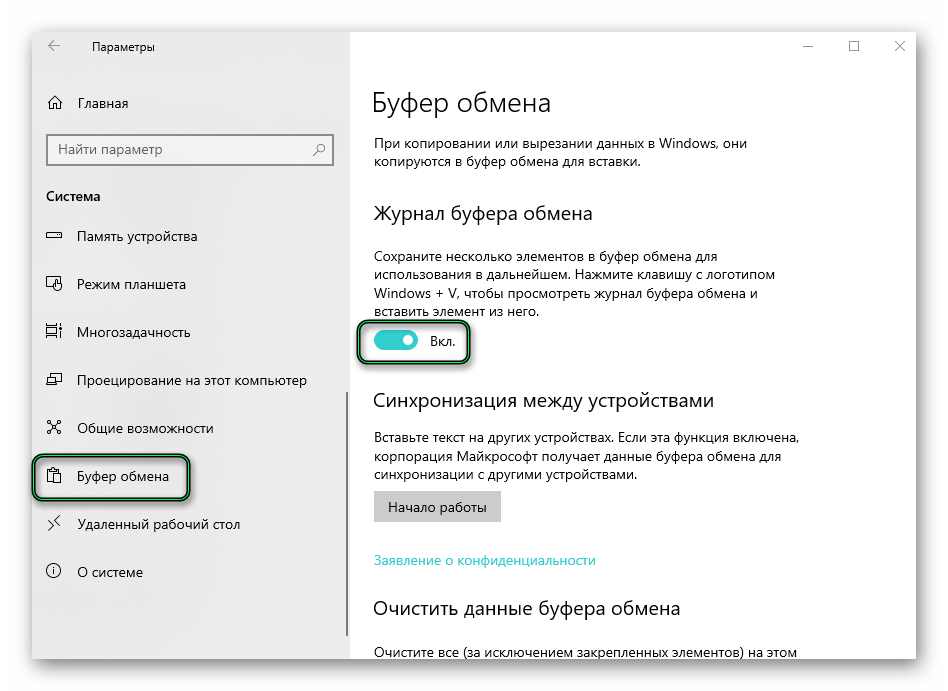 Если же вставится число, то результат вставки – это число, полностью равное тому, которое стояло в ячейке, из которой производилось копирование.
Если же вставится число, то результат вставки – это число, полностью равное тому, которое стояло в ячейке, из которой производилось копирование.
Понятно, что в итоге в новой ячейке мы можем увидеть либо одно число (если вставилась формула), либо другое (если вставилось число). Значит, мы можем получить как «правильный», так и «неправильный» результат. То есть мы или получим точный ответ из буфера обмена, или получим неточный ответ уже из «буфера обмана»!
Как не ошибиться? Надо знать, ЧТО по умолчанию вставляется из буфера обмена в той или иной программе. Именно знать. Для этого надо про это где-то прочитать (в справке к программе, например), или поэкспериментировать самостоятельно. Если не знать, то можно получить неверные данные, опираясь на возможности уже не буфера обмена, а «буфера обмана»!
В приведенном примере с программой Excel опытные пользователи этой программы знают, что по умолчанию в ячейку вставляется формула, а не значение. Если же нужно из буфера обмена вставить все-таки значение, а не формулу, то надо пользоваться дополнительным меню вставки, и выбирать из него «Вставить значение» (цифра 1 на рис. 3) или воспользоваться «Специальной вставкой» (цифра 2 на рис. 3 и рис. 4):
3) или воспользоваться «Специальной вставкой» (цифра 2 на рис. 3 и рис. 4):
Рис. 3. Вставка значения в новую ячейку (вместо формулы) (цифра 1) или использование «Специальной вставки» (цифра 2)
Если кликнуть по опции “Специальная вставка” (2 на рис. 3), то в открывшемся окне с таким же названием получим много вариантов вставки:
Рис. 4. Окно «Специальная вставка» программы Excel для выбора вариантов вставки скопированных данных из буфера обмена в новую ячейку.
Как видим на рис. 4 в новую ячейку можно вставить не только значения или формулы, но и форматы данных, формулы и значения вместе с форматами и пр., а также примечания к ячейкам, условия на значения, и в том числе добавить дополнительные операции для обработки данных.
Вот так можно с одной стороны окончательно запутаться с вроде бы простым буфером обмена, с которым обычные пользователи чаще всего делают две операции «Копировать» и «Вставить». С другой стороны, можно получить множество дополнительных возможностей, если эти возможности предусмотрены в программе, пользующейся буфером обмена.
О буфере обмена Microsoft Office, в том числе, 2010, 2013, 2016
Развернутые, расширенные функции по управлению буфером обмена предлагаются в пакете Microsoft (сокращенно MS) Office. Это позволяет делать программа «Буфер обмена», встроенная в пакет MS Office. (В этот пакет входит набор программ: текстовый редактор Word, электронные таблицы Excel, презентации PowerPoint, базы данных Access и другие).
С помощью буфера обмена в MS Office можно осуществлять копирование и вставку не один раз и не раз за разом, а многократно.
В буфере обмена может храниться до 24 копий текстовых и графических элементов, которые в свою очередь затем можно вставлять все сразу, либо по одному, либо иным способом.
Обращение к возможностям буфера обмена, которое осуществляется из любой программы пакета MS Office, показано ниже на рис. 5 на примере Excel.
Из одного буфера обмена можно вставлять данные в разные программы офиса: Word, Excel, PowerPoint и др. Проще говоря, можно картинку скопировать один раз, после чего она будет помещена в программу «Буфер обмена» MS Office. Затем эту картинку можно поместить из буфера обмена и в редактор Word, и в таблицу Excel, и в презентацию PowerPoint.
Затем эту картинку можно поместить из буфера обмена и в редактор Word, и в таблицу Excel, и в презентацию PowerPoint.
Рис. 5. Буфер обмена в Excel
Подробнее про буфер обмена для офиса 2010, в частности, про его включение и отключение, про настройку его видимости, информация с официального сайта на русском языке:
Копирование и вставка нескольких элементов с использованием буфера обмена Office 2010
Официальный сайт Microsoft на русском языке о буфере обмена для Office 2013 и 2016:
Использование буфера обмена Office 2013, 2016
Программа «Буфер обмена» в MS Office иначе еще называют менеджером буфера обмена. Есть и другие специальные программы для операционных систем, называемые менеджерами буфера обмена, которые предназначены для расширения возможностей стандартного буфера обмена.
Возвращаясь к стандартным возможностям обычного буфера обмена, который есть в Windows, Mac OS или Андроид, отметим, что в нем сохраняются последние данные, которые туда были скопированы.
Если копировать в буфер обмена несколько раз подряд, то вставить можно будет только данные, которые туда были скопированы последний раз, а все предыдущие копии автоматически стираются из стандартного буфера обмена.
Таким образом, при необходимости многократного использования стандартного буфера обмена нужно после каждой операции «Копировать» сразу же использовать операцию «Вставить». Многократно подряд скопировать, и потом многократно подряд вставить (даже если это кажется более удобным вариантом работы), пользуясь стандартными возможностями буфера обмена, нельзя.
Буфер обмена в Word
Специальные вставки есть не только в довольно сложной и многофункциональной программе Excel, но и в том же Ворде (рис. 6), а также во многих других программах. И об этом надо помнить, если активно пользоваться буфером обмена, чтобы он не превратился в итоге в «буфер обмана».
Рис. 6.1. Меню “Вставить” в Word
Если в Ворде открыть меню “Вставить” (1 на рис.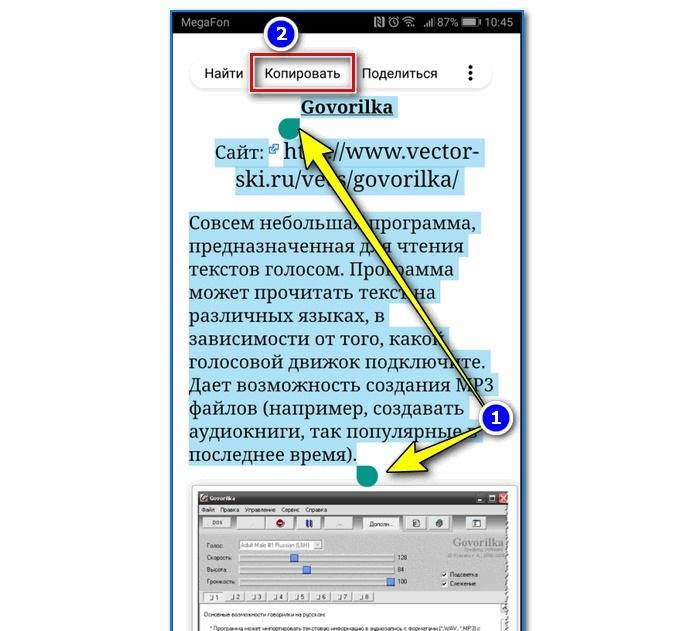 6.1), а затем кликнуть по опции “Специальная вставка” (2 на рис. 6.1), то можно увидеть предлагаемые возможности вставки из буфера обмена:
6.1), а затем кликнуть по опции “Специальная вставка” (2 на рис. 6.1), то можно увидеть предлагаемые возможности вставки из буфера обмена:
Рис. 6.2. Специальная вставка из буфера обмена в программе Microsoft Word
Вставить данные можно напрямую, без буфера обмена
И еще хотелось бы отметить следующее. Вставлять данные в программы можно не только из буфера обмена. Картинки можно вставлять из файлов, тексты можно тоже вставлять из файлов, в таблицы можно вставлять графики и диаграммы и многое-многое другое. Здесь уже буфер обмена не при чем! И меню «Вставка» в том же Ворде (рис. 7) тоже не имеет не малейшего отношения к вставке данных из буфера обмена, хоть это меню записывается одинаково с наименованием кнопки «Вставить», предназначенной для вставки из буфера обмена.
Рис. 7. Меню «Вставка» программы Microsoft Word, НЕ имеющее отношения к вставке из буфера обмена
На рис. 7 видно, что в Word в меню «Вставка», которое НЕ связано с буфером обмена, входят:
- страницы,
- таблицы,
- рисунок,
- клип,
- диаграммы,
- колонтитулы,
- надписи,
- символы
- и т.
 д.
д.
Таким образом, пользуясь буфером обмена, пользователь ПК может вставлять данные, ранее скопированные туда из другого места той же программы или из другой программы. И это никак не связано с другими возможностями вставки других данных, которых, как видим, тоже немало.
Что значит «Буфер обмена содержит большой фрагмент»?
После завершения работы с программами в буфере обмена остаются последние скопированные данные. Даже после закрытия программы, из которой данные были скопированы, эти данные останутся в буфере обмена, и их можно использовать для вставки в другие программы (в другие окна).
Если эти данные в буфере обмена занимают много места (например, скопирован большой текст, объемная картинка и др.), то при выходе из программы может быть выдано предупреждение о том, что в буфере обмена остался большой объем информации (рис. 8).
Рис. 8. Предупреждение, что в буфере обмена остался большой объем информации.
В этом случае пользователь должен принять решение, оставлять ли эти данные или буфер обмена нужно «почистить» одновременно с закрытием программы, из которой эти данные были скопированы.
1 на рис. 8 – если нажать «Да», тогда данные останутся в буфере обмена, программа Word будет закрыта.
2 на рис. 8 – клик по «Нет», данные будут удалены из буфера обмена, Word будет закрыт.
3 на рис. 8 – если щелкнуть «Отмена», тогда ничего не изменится, ибо пользователь передумал очищать буфер обмена и закрывать Word.
Решение, какую из трех кнопок выбрать, остается за пользователем.
Если данные из буфера обмена удалить, то их уже нельзя будет вставить в другие программы. А если оставить, то вставить их будет возможно, но при этом на хранение большого объема данных в буфере обмена потребуется много ресурсов ПК. Тут уж пользователь должен определиться, что он хочет: сохранить данные в буфере обмена или сохранить ресурсы оперативной памяти на своем устройстве для дальнейшей работы.
Не забывайте! Копировать тексты, картинки и прочую информацию из Интернета без указания ссылки на источник можно только для личного использования. Если же скопированная информация повторно выкладывается в Интернет БЕЗ указания ссылки на источник информации, то это является нарушением авторских прав и может повлечь неприятные последствия.
Также по теме:
1) Как выделить и копировать текст на Андроиде, а также вставить и вырезать
2) Как объем памяти влияет на работу мобильного телефона
3) О сходстве и различии файлов doc и docx
4) Как сделать непрерывную горизонтальную линию в Word: 4 способа
5) Всплывающие подсказки в Word: показывать обычные или улучшенные, либо совсем не показывать
Получайте актуальные статьи по компьютерной грамотности прямо на ваш почтовый ящик.
Уже более 3.000 подписчиков
Важно: необходимо подтвердить свою подписку! В своей почте откройте письмо для активации и кликните по указанной там ссылке. Если письма нет, проверьте папку Спам.
Автор: Юрий Воробьев
27 августа 2016
Что такое буфер обмена?
Обновлено: 31. 12.2020, Computer Hope
12.2020, Computer Hope
Буфер обмена , также известный как картон , представляет собой особое место в памяти вашего компьютера, в котором временно хранятся вырезанные или скопированные данные из документа. После того, как что-то сохранено в буфере обмена, его можно вставить в новое место. Буфер обмена хранит информацию до тех пор, пока вы не вырежете или не скопируете что-то еще, или не выйдете из системы.
Например, пользователь может скопировать информацию из текстового процессора и вставить эту информацию в сообщение электронной почты.Если пользователь вставляет из буфера обмена несколько раз, одна и та же информация вставляется снова и снова. Если пользователь затем копирует что-то еще, эта новая информация заменяет старую информацию в буфере обмена.
Как скопировать или переместить информацию в буфер обмена
Чтобы скопировать информацию из программы в буфер обмена, используйте функцию копирования. Например, вы можете выделить текст, изображение или другой объект, который хотите скопировать, и после выделения щелкните его правой кнопкой мыши и выберите вариант копирования. Кроме того, вы можете использовать сочетание клавиш для копирования Ctrl + C на ПК и Chromebook или Command + C на Mac.
Кроме того, вы можете использовать сочетание клавиш для копирования Ctrl + C на ПК и Chromebook или Command + C на Mac.
Чтобы переместить текст или другой объект из программы в буфер обмена, используйте функцию вырезания. Например, вы можете выделить текст, изображение или другой объект, который хотите вырезать, и после выделения щелкните его правой кнопкой мыши и выберите параметр для вырезания. Кроме того, вы можете использовать сокращенное сочетание клавиш Ctrl + X на ПК и Chromebook или Command + X на Mac.
Копирование информации из буфера обмена в другую программу
После выполнения вышеуказанных шагов по копированию или перемещению информации в буфер обмена ее можно поместить в любую программу с помощью вставки. Например, вы можете перейти туда, куда вы хотите вставить текст, изображение или другой объект, и щелкните правой кнопкой мыши пустую область и выберите вариант вставки. Кроме того, вы можете использовать сочетание клавиш для вставки Ctrl + V на ПК и Chromebook или Command + V на Mac.
Кроме того, вы можете использовать сочетание клавиш для вставки Ctrl + V на ПК и Chromebook или Command + V на Mac.
Как открыть буфер обмена?
Многие операционные системы включают «средства просмотра буфера обмена», которые отображают, какая информация в данный момент хранится в буфере обмена. Эти утилиты также можно использовать для настройки разрешений в буфер обмена или просмотра его истории. Ниже приведены инструкции по просмотру буфера обмена в каждой из версий Windows.
Пользователи Windows 10
В обновлении Windows 10 за октябрь 2018 г. Microsoft представила новый буфер обмена, который позволяет просматривать историю скопированного в него содержимого.Однако история буфера обмена доступна только для скопированного текста и изображений размером до 4 МБ.
Чтобы включить функцию истории буфера обмена, выполните следующие действия.
- Щелкните Start , затем щелкните значок Settings .

- В окне «Настройки » выберите параметр «Система ».
- На левой панели навигации выберите параметр Буфер обмена .
- Под История буфера обмена переведите переключатель в положение.
После включения вы можете просмотреть историю буфера обмена, нажав сочетание клавиш Windows + V .
Пользователи Windows Vista, 7 и 8
К сожалению, Microsoft решила не включать программу просмотра буфера обмена в Windows Vista, 7 и 8. Для просмотра содержимого буфера обмена вам необходимо загрузить и использовать стороннюю утилиту или программу.
Пользователи Windows 2000 и XP
Пользователи Microsoft Windows 2000 и XP могут столкнуться с трудностями при поиске буфера обмена, поскольку он был переименован в Clipbook viewer .Его можно найти, открыв проводник Windows, затем папку «Winnt» или «Windows», затем папку «System32». Найдите и дважды щелкните файл clipbrd. exe .
exe .
Пользователи также могут щелкнуть Пуск, Выполнить, ввести clipbrd и нажать Введите для выполнения этой программы.
Пользователи Windows 9x, ME и NT
Microsoft Windows 95, 98, NT 4.0 и ME поставляются со средством просмотра буфера обмена, которое можно запустить, щелкнув Пуск , Программы , Системные инструменты и щелкнув Средство просмотра буфера обмена .Средство просмотра буфера обмена также можно запустить через файл clipbrd.exe в каталоге Windows.
Командная строка Windows
В стандартной командной строке Windows нет команд, позволяющих вставлять или просматривать содержимое буфера обмена. Однако вы можете скопировать текст в буфер обмена с помощью команды clip .
Затем вы можете вставить текст в другую программу, например Блокнот.
Дополнительную информацию и примеры см. На странице команды clip.
Windows PowerShell
Если вы используете Windows PowerShell, вы можете вставить буфер обмена с помощью команды Get-Clipboard или ее псевдонима gcb .
Чтобы использовать PowerShell, откройте меню «Пуск» и щелкните Windows PowerShell > Windows PowerShell .
Сколько данных может хранить буфер обмена?
Объем данных, которые может хранить буфер обмена, зависит от объема физической памяти (ОЗУ) и настроенной виртуальной памяти (файла подкачки) на компьютере.Чем больше памяти у компьютера, тем больше данных вы можете скопировать в буфер обмена.
В буфере обмена хранятся только скопированный текст и изображения. Если вы копируете файл, сохраняется только информация о файле, а не сам файл. По этой причине редко требуется увеличивать объем данных, которые может хранить буфер обмена. Однако, если вы работаете с большими или необработанными изображениями, вы можете столкнуться с ситуацией, когда потребуется больше памяти, чтобы буфер обмена мог хранить данные изображения.
Копирование, Вырезание, Буфер обмена, Буфер обмена Office, Условия операционной системы, Вставка, Инструмент для обрезки, Термины текстового процессора
Копировать в буфер обмена с помощью Javascript в iOS
Переполнение стека- Около
- Продукты
- Для команд
- Переполнение стека Общественные вопросы и ответы
- Переполнение стека для команд Где разработчики и технологи делятся частными знаниями с коллегами
- Вакансии Программирование и связанные с ним технические возможности карьерного роста
- Талант Нанимайте технических специалистов и создавайте свой бренд работодателя
- Реклама Обратитесь к разработчикам и технологам со всего мира
- О компании
Загрузка…
- Авторизоваться Зарегистрироваться
текущее сообщество
- Переполнение стека Помогите болтать
- Переполнение мета-стека
ваши сообщества
Зарегистрируйтесь или войдите в систему, чтобы настроить свой список.
more stack exchan
| События будут для r e copy Clipboard c o nt ents События после копирования download.sonym … iasoftware.com | vnements av an t la copie Cont e nu d u Presse-p apie rs vnements a pr s l sonym … iasoftware.com |
| Копия до буфер обмена : копий a sc reenshot […] данных или результатов, чтобы потом вставить их в другой файл Windows. terrasol.fr | Копир дан s le press- papiers: s tocke […] «Захват крана донес» или «Результаты поиска информации об авторских документах». terrasol.fr |
| Копировать в буфер обмена : копий t h e таблица синтеза […] в буфер обмена, чтобы впоследствии его можно было вставить в другой документ. terrasol.fr | Копир l ‘ imag e : perm et de copier le gr aphique […] puis de le coller dans un document informatique. terrasol.fr |
| Копия на буфер обмена vipa.co.uk | Копир da ns les notes vipa.co.uk |
Когда приходит электронная почта […] Появится диалоговое окно регистрации, c li c k Копия буфера обмена до копия t h e. ..] ..]в системный буфер обмена. techpubs.borland.com | Lorsque le dialog Enregistrement par […]Courrier Lectronique […] apparat, cli qu ez su r Копир d и le Presse-papie RS pour копировальный аппарат dans le Presse-papiers […]du systme les information fournies. техпаба.borland.com |
| Копия на буфер обмена : копия t h e ссылка на изображение в […] буфер обмена meow-prod.com | C opy t o буфер обмена: copy du leien im age dans […] le pressse papier. мяу-прод.com |
| Копия на буфер обмена vipa.co.uk | Копир d и les vipa. |
| T h e Copy to Clipboard d i al og Поле отображается как […] , как только последняя доступная страница будет распознана или проверена. arsys-europe.net | La bote de d ialo gue Copier dan s le Presse- pa piers […] s’affiche ds que la dernire page, доступная для повторного просмотра. arsys-europe.net |
С этой целью обновлены не только все данные […]и более 40 новых продуктов были интегрированы. Также можно взять […] преимущество новой функции io n « Копирование на буфер обмена » .schako.de | Ce ne sont non seulement toutes les donnes qui ont t актуализация и плюс 40 новых продуктов [. ..] ..]qui ont t intgrs, mais c’est aussi vous qui profitez aussi de la […] nouvell e fonc ction : Copie da ns le press- papier .schako.de |
| W it h « Копия до буфер обмена » y ou c a a a a a wh старая запись со всеми строками как форматированный текст для […] буфер обмена. sfr-software.de | Копировальный аппарат d ans le press -pa pie r «copy to utes l es lignes d’une fiche dans l e6 иер. sfr-software.de |
Уровень форматирования для экспорта определяется во время экспорта в поле «Сохранить как ». […] диалоговое окно, t h e Копировать до Буфер обмена d i al og box или [. ..] ..]диалоговое окно «Отправить как почту». arsys-europe.net | Le niveau de formatage pour l’exportation est dfini au […]Moment de l’opration, dans la bote de dialog […] Enregi st rer s ous , копировальный аппарат и le Presse -p apiers […]Оу Посланник по электронной почте. arsys-europe.net |
| 1 Выберите Ed it / Копирование до буфер обмена a n d Измеряемый параметр […] или пункт меню «Температура». wtw.com | 1 Slectionner le […] point de me nu d iti on / Copie d ans block- notes et Para m tre mesur […]у.е. Температура. wtw.com |
С руководством [.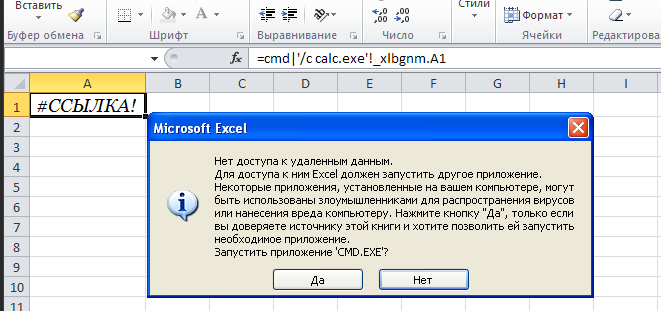 ..]
обработки, выберите t h e Копирование до Буфер обмена s e tt ing в […] ..]
обработки, выберите t h e Копирование до Буфер обмена s e tt ing в […]«Результаты экспорта» и нажмите его кнопку. arsys-europe.net | Dans le cas d’un traitement manuel, […] slectionnez la c omman de Copier da ns le Presse-p ap iers dans […]список друлантов Exporter les […]результатов, корреспондент puis cliquez sur le bouton. arsys-europe.net |
По окончании расстойки […] или закрыто, t h e Копировать до Буфер обмена o r S ave As dialog [… Полепозволяет указать параметры экспорта файлов, включая […]диапазон страниц и уровень форматирования. arsys-europe. | Une fois la vrification termine ou arrte, la […] bote de d ia logue Copier dans le Press e- papiers o u […]Регистратор на аппарате для разрешения […]de spcifier les rglages d’exportation pour le fichier, notamment un interval de pages et un niveau de formatage. arsys-europe.net |
Просто выберите желаемую геометрию […] в STHENO / PRO, затем выберите E di t = > Копирование на Буфер обмена ( C + tr)cad-schroer.co.uk | Slectionnez la gomtrie souhaite dans […] MEDUSA4, sl ec tionn ez Edi t => Копир da ns le pressse papier (Ct rl. rl.cad-schroer.fr |
Cu st o m копия до буфер обмена : копия t h ссылка на буфер обмена e .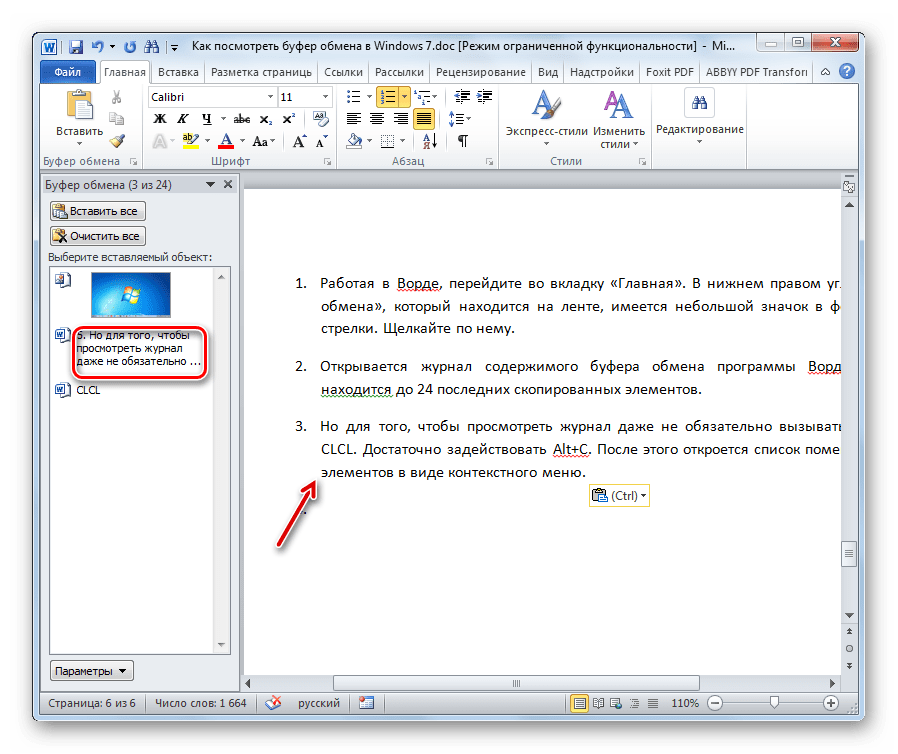 .] .]и добавьте его до и после него данные поля «добавить» и «добавить». meow-prod.com | Custom co py to clipb oard : copie l e li en d an s le press- [pa … ] et lui ajoute avant et aprs les donnes ‘prepend’ et ‘append’. meow-prod.com |
| Копия — буфер обмена : e na ble s t o h выбранная таблица в буфер обмена, […] , чтобы его можно было вставить в другой документ (Excel, Word и т. Д.). terrasol.fr | Копир da ns le press-papiers : pe rm et de копир le ta bl eau slectionn […] dans le press- pa piers Windows puis de les coller [.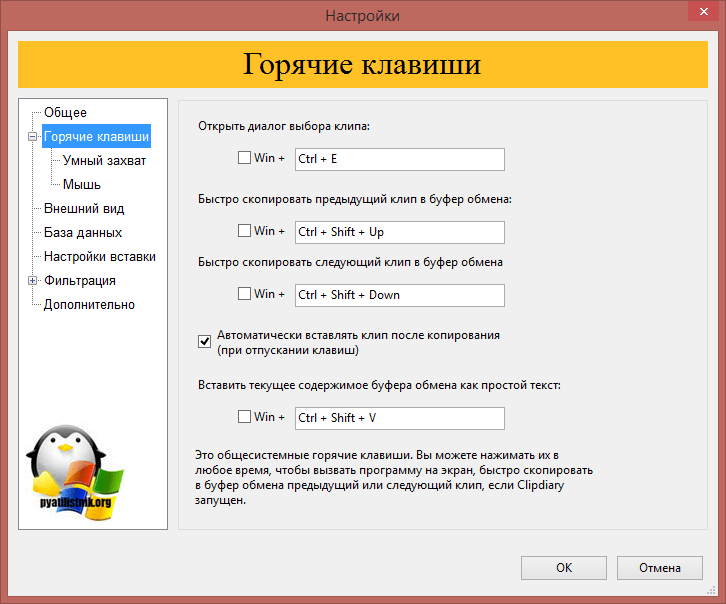 ..] ..]в информативном документе (Excel, Word и т. Д.). terrasol.fr |
| C li c k Копировать до Буфер обмена o r S ave to File. download.techsmith.com | C l iquez su r Copier v ers le Press e-papiers o u En re gistrer […] су un fichier. download.techsmith.com |
| A копия — до — буфер обмена f u NC установка позволяет […] быстрая вставка полных или увеличенных изображений трасс в офисные документы и т. Д. Несмотря на […]предопределенный режим развертки, кривые могут отображаться в линейном или логарифмическом масштабе для удобного наблюдения за каждой частью кривой. omicron. | Bien que l e mode de balayage soi t prdfini, […] il est possible d’afficher les diagrammes dans une chelle linaire ou logarithmique, […]afin d’en наблюдатель chaque partie de faon utile. omicron.at |
| Копировать на буфер обмена , 6 -5 Создать макрос […]
Поле , 6-4 Создание и печать vipa.co.uk | Копир d и s le s no te s, 6-5 поправок […] линейки, 4-39 Couleur trend vipa.co.uk |
| Копия на буфер обмена vipa.dk | |
Вы можете копировать данные напрямую в t h e CLIPBOARD , { COPY _ C L строка для производства счета. com com | Vous pouvez avec cette […] запятая nd e копировальный аппарат d es donn es dans le press pap ier, {COPY_ CL IP [donne s […копировальный аппарат billproduction.com |
| T h e Copy to Clipboard d i al og поле появляется сразу. arsys-europe.net | La bote de наберите ogu e Копировальный аппарат и l e Пресс-папье s’aff ic he imdiatement. arsys-europe.net |
Когда веб-страница загружается в главное окно, […] когда щелчок по заголовку выполняется, UR L i s копирует в буфер обмена . tri-edre.com | Lorsqu’une page est charge dans la fentre Principale, […] un cli c sur l e t itr e copy l ‘UR l d e la pa ge da ns le press-papiertri-edre.fr |
| Копия — Буфер обмена A l lo ws yo u t o ws копия indow. t h e буфер обмена . download.sonym … iasoftware.com | Копировальный аппарат и Presse- papiers : p er met fentre de prvisualisat io n. de копировальный аппарат des d на nes da ns le Press-papiers . download.sonym … iasoftware.com |
Исправлена ошибка отправки закладки по электронной почте, если по умолчанию [. ..]
приложение не открывается, сообщение e i s скопировано на буфер обмена . ..]
приложение не открывается, сообщение e i s скопировано на буфер обмена .tri-edre.com | Correction d’un problme dans l’envoi des Signets par […] Mail, l e mes sag e e st copi da ns le Presse -pa pie r si l ‘ application […]par dfaut ne peut pas tre ouverte. tri-edre.fr |
Кнопка и пункт меню, с помощью которого вы […] может отменить действия, содержащие te x t Копировать на Буфер обмена .help.sap.com | Бутон и пункт меню с моими действиями […] contien ne nt le te xte Копир dan s l e pressse -papiers . help.sap. |
| Копия t o t h e буфер обмена t h e текст лицензии […] , как описано в сообщении. xygen.europe-shareware.org | Copiez dan s l e press-papiers l e texte […] лицензии с объяснением сообщения. xygen.europe-shareware.org |
| Если вы сейчас продаете ec t « Copy s e le ction», рынок области d i 000 9000 копирование 9000 i n to t h e буфер обмена a s t внешняя информация […] и может быть обработан в других приложениях. ftp.terratec.de | Lorsque vous […] activez l’o pt ion Copier la s le ction, la zone marq u e est copie dans le press pap т. е. r sous ] е. r sous ]информационная форма […]текстовых сообщений и других приложений используют dans d’autres приложений. ftp.terratec.de |
После того, как прямоугольник определен, вы можете щелкнуть правой кнопкой мыши […]кнопка мыши, чтобы открыть меню вещей, которые можно сделать с этим регионом, […] например, Увеличение, увеличение или t o r копия до буфер обмена .support.gfi.com | Une fois que vous avez dfini un rectangle de la zone d’annotation, vous pouvez cliquer droit pour activer le menu d’options […]действий, которые проходят в зоне вашей жизни, тел. […] l’agrandissement, la r ducti on ou копия en m moire p lanchette.support.gfi.com |
История буфера обмена Pro: лучший инструмент для повышения производительности
Расширение менеджера буфера обмена для вашего браузера: история скопированного текста, синхронизация элементов буфера обмена, мгновенная вставка
История буфера обмена Pro - самый популярный менеджер буфера обмена для вашего браузера.Он сохраняет каждый скопированный текст, управляет историей буфера обмена и помогает выполнять ежедневные процедуры копирования и вставки. ● Управляйте историей буфера обмена. Всякий раз, когда вы копируете любой текст, История буфера обмена сохраняет его. Щелкните любой элемент в расширении, чтобы скопировать и вставить его снова. ● Держите свои любимые предметы под рукой. Ваши любимые клипы доступны из контекстного меню любого поля ввода. Часто используемый текст вставлять проще. ● Отправляйте элементы из буфера обмена на свой смартфон. Всего за один клик пользователи с подпиской Pro могут синхронизировать элементы истории буфера обмена между расширением и мобильными приложениями с помощью мобильного облака.Эта функция доступна для пользователей с подпиской Pro. Подписка Activated Pro выводит вашу продуктивность на новый уровень: ★ Мобильная синхронизация Легко синхронизируйте элементы буфера обмена между расширением и мобильными приложениями для iOS и Android. Загрузите приложения здесь: https://clipboardextension.
com/pro.html ★ Плавающий режим Плавающий режим дает вам возможность запускать расширение истории буфера обмена отдельно от окна браузера. Это действительно полезно, если вы много работаете со своим буфером обмена или используете несколько дисплеев.★ Блокировка пароля Блокировка позволяет установить пароль и ограничить доступ к списку истории буфера обмена. Вы можете настроить таймер автоблокировки или заблокировать список вручную. ★ Виджет страницы Хороший и удобный виджет для доступа к буферу обмена на любой веб-странице. Это помогает мгновенно вставлять текст из истории буфера обмена в формы страницы. ● Другие бесплатные и полезные функции: - Объедините несколько клипов в новый - Добавить теги к элементам истории - Редактировать скопированные элементы - Делайте полностраничные скриншоты - Ручное резервное копирование и восстановление - Определить URL страницы скопированного текста - Экспорт выбранных элементов в JSON, текст или CSV --- Это расширение ранее называлось «История буфера обмена 2».
# Безопасность Мы заботимся о вашей конфиденциальности. Перед установкой расширения прочтите Политику конфиденциальности: https://clipboardextension.com/policy.html ! Важная заметка: Пользователям настоятельно не рекомендуется использовать наши услуги для хранения личной, важной или конфиденциальной информации. Расширения и приложения не являются долгосрочным хранилищем данных. Рассматривайте наш сервис как помощник по повседневным делам. # Требуются разрешения: «Прочтите данные, которые вы копируете и вставляете». Это расширение создано, чтобы упростить копирование и вставку при посещении Интернета.Таким образом, нам требуется это разрешение для доступа к вашему буферу обмена, чтобы вам было удобнее работать. Будьте в безопасности и удачного копирования!
Скопируйте это! Урок в истории буфера обмена
- 30 января, 2020
- Valiant Technology
- Читать 5 мин.
На днях мне задали простой вопрос. Есть ли способ скопировать две вещи одновременно? Мой друг работал в Excel и обнаружил, что ему нужна эта функция, но он не был уверен, существует ли она. Я рассказал ему об истории буфера обмена, и в итоге он сэкономил много сил и времени на работе.
Есть ли способ скопировать две вещи одновременно? Мой друг работал в Excel и обнаружил, что ему нужна эта функция, но он не был уверен, существует ли она. Я рассказал ему об истории буфера обмена, и в итоге он сэкономил много сил и времени на работе.
История буфера обмена раньше была доступна только в сторонних приложениях, но была добавлена в ОС Windows 10 в обновлении 2018 года. Эта функция очень полезна, если вы хотите скопировать более одного объекта или если вы привыкли копировать что-то новое перед вставкой первого скопированного объекта.Возможно, вы скопировали ссылку или мем, чтобы отправить другу, но потом хотите отправить его кому-нибудь еще. История буфера обмена поможет вам.
Сочетание клавиш для просмотра элементов буфера обмена
Удерживайте клавиши Windows и v для доступа к истории буфера обмена.
Клавиши сочетания клавиш подсвечиваются оранжевым. Скорее всего, если вы читаете эту статью, то вы впервые используете эту функцию. Сначала он скажет, что не может показать вам историю.Нажмите синюю кнопку «Включить» внизу.
Сначала он скажет, что не может показать вам историю.Нажмите синюю кнопку «Включить» внизу.
Вы также можете получить доступ через свои настройки, выбрав настройки> система> буфер обмена. Оттуда вы можете включать и выключать историю буфера обмена.
Вы можете легко найти настройки в меню «Пуск» или в центре действий. Существуют дополнительные настройки буфера обмена, которые нужно изучить, но мы сосредоточены на истории буфера обмена в верхней части.После того, как этот параметр был включен, при использовании Windows плюс V будет отображаться каждый элемент, который вы недавно скопировали или вырезали.
Восстановить предыдущий элемент из буфера обмена
Когда вы открываете историю буфера обмена, вы можете просмотреть, что было скопировано. Просто щелкните элемент, который нужно вставить в свое приложение.
Прокрутите вверх и вниз, чтобы увидеть больше элементов в истории буфера обмена.
Я рекомендую убедиться, что ваш курсор находится там, где вы хотите вставить элемент в буфер обмена, поскольку щелчок по нему вставит его туда, где он находится. (Вы всегда можете переместить его снова, но унция предотвращения …)
Удаление элемента из буфера обмена
Удалить элементы из истории буфера обмена просто, и это может быть важно, если вы скопировали потенциально конфиденциальную информацию, например пароль.
Наведите курсор на текст или изображение, которое хотите удалить. В правом верхнем углу появится значок x. Щелкните x, чтобы удалить этот элемент.
X удалит элемент из буфера обмена, как указано.Хотите, чтобы все прошло? Вы можете нажать «очистить все» вверху, чтобы удалить все элементы из истории буфера обмена.
Очистить все — очистит всю историю буфера обмена, за исключением закрепленных элементов. Вы также можете удалить все данные буфера обмена с той же страницы настроек ранее.Кроме того, история буфера обмена всегда будет очищаться при перезагрузке компьютера.
Предостережения и почему история буфера обмена по умолчанию отключена
Буфер обмена обычно использует незначительное количество ресурсов компьютера. Для хранения большего количества элементов в буфере обмена используется память. Если вы следуете стандартам Valiant для машин, вы не заметите никакого снижения производительности. Однако, если в прошлом проблема с максимальным объемом памяти была проблемой, вы можете пересмотреть возможность включения истории буфера обмена.
Не ожидайте, что это навсегда сохранит все, что вы скопировали. Когда он достигнет предельного размера, он удалит элементы, чтобы освободить место. Вы можете прикрепить элементы к верху, чтобы их не выбросили, но используйте эту функцию с осторожностью.
Если история буфера обмена не отображается при его открытии, возможно, вы используете более старую версию Windows 10, в которой еще нет этой функции. Обратитесь к менеджеру своего ИТ-аккаунта по поводу получения обновления.
Он также недоступен на Mac изначально, но могут быть некоторые сторонние приложения и обходные пути, которые вы можете найти.
Позвоните своему ИТ-директору или ИТ-менеджеру, чтобы включить обновления и получить историю буфера обмена.История буфера обмена может улучшить ваш рабочий процесс и повысить эффективность. Попробуйте сами! Дополнительные советы по Windows 10 можно найти в нашей видеотеке.
Valiant Technology — отмеченный наградами поставщик управляемых услуг для инновационных отраслей в Нью-Йорке.
Подпишитесь на ежемесячный электронный дайджест Valiant
Ежемесячный электронный дайджестValiant наполнен оригинальным контентом, написанным нашими сотрудниками, техническими новостями и бизнес-идеями.
Как отключить передачу универсального буфера обмена на Mac и iPhone (и почему вы должны это отключить)
Я собираюсь рассказать вам кое-что, что вас шокирует и, вероятно, очень рассердит. Надеюсь, ты не возненавидишь меня за это. Поехали.
Если вы являетесь пользователем iPhone, все, что вы скопировали в буфер обмена на вашем iPhone, может быть тайно доступно для различных приложений.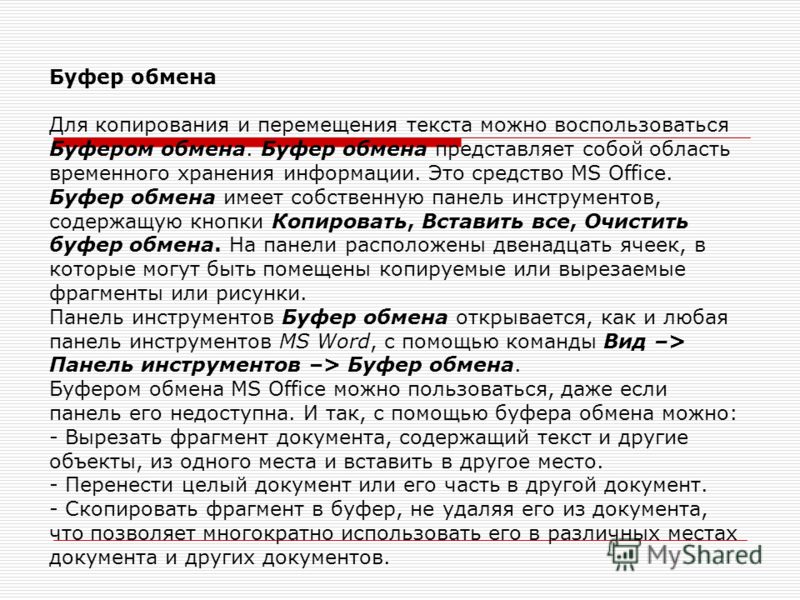 Эти приложения часто записывают содержимое вашего буфера обмена несколько раз в минуту и отправляют его на серверы своей компании для вечного хранения.
Эти приложения часто записывают содержимое вашего буфера обмена несколько раз в минуту и отправляют его на серверы своей компании для вечного хранения.
Подумайте обо всем, что вы копируете в буфер обмена. Ссылки. Пароли. Личные сообщения своим друзьям и семье.
Все эти вещи украдены у вас и отправлены в центры обработки данных транснациональных корпораций, которые будут использовать их, чтобы выяснить, какую рекламу показывать вам, чтобы они могли заработать больше денег.
И это как раз в лучшем случае.Невозможно точно узнать, для чего они используют ваши данные из буфера обмена.
Apple знала об этом давно. И они только сейчас предпринимают шаги по ограничению доступа приложений к вашему буферу обмена и уведомлению вас, когда приложение обращается к содержимому вашего буфера обмена.
Это никогда не было проблемой для Apple, пока защитники конфиденциальности не начали информировать об этом ранее на этой неделе.
Вот безумный суперконтакт нескольких хорошо известных приложений, крадущих содержимое вашего буфера обмена (который теперь вызывает уведомление в новейшей версии iOS. )
)
Некоторые приложения, такие как TikTok, используют этот эксплойт буфера обмена даже во время работы в фоновом режиме, чтобы украсть каждый символ, который вы вводите в любое приложение.
Вот пример того, как это было обнаружено, когда Apple начала показывать уведомления буфера обмена в бета-версии iOS 14:
ПриложенияБета-версия iOS 14 имеет баннер для подтверждения при вставке с другого устройства (например, копирование на Mac и вставка на iPhone)
Кажется, что он срабатывает и отображается при каждом нажатии клавиши на картинке TikTok.twitter.com/aFKNfZnpyb
— Джереми Бердж (@jeremyburge) 24 июня 2020 г.
могут даже использовать этот эксплойт буфера обмена для получения данных о вашем местоположении без вашего разрешения. Вот как это сделать:
Вот как это сделать:
И становится еще хуже.
Теперь я собираюсь рассказать вам кое-что еще, что действительно заставит вашу кровь закипеть: Если вы используете Mac, ваш iPhone по умолчанию имеет доступ к буферу обмена вашего Mac.
А это значит, что приложения, установленные на вашем iPhone, также имеют доступ к тому, что вы копируете в буфер обмена вашего Mac.
Подумайте об этом. Сколько деликатных дел вы делаете на своем ноутбуке каждый день? Сколько паролей вы копируете / вставляете из своего менеджера паролей? Сколько писем вы набираете? Сколько сайтов вы копируете / вставляете, чтобы делиться ими через личные сообщения?
Все это будет в буфере обмена, который передается на ваш iPhone, который затем может быть доступен различным компаниям через их приложения для iPhone и хранится на их серверах по всему миру.
Эта «функция» называется универсальным буфером обмена или «передачей обслуживания». И он включен по умолчанию на каждом Mac.
Для вашей конфиденциальности я рекомендую вам немедленно отключить эту функцию. Это займет всего несколько секунд. Вот как это сделать.
Шаг № 1: Откройте поиск Spotlight.
По умолчанию вы можете открыть MacOS Spotlight Search, нажав одновременно командную клавишу и клавишу пробела.
Затем введите слово «Handoff» и дважды щелкните параметр «Общие», который отображается в разделе «Системные настройки» в списке ниже.
Снимок экрана Apple Spotlight SearchШаг № 2: снимите флажок «Передача».
Меню появится, когда вы нажмете «Общие» в разделе «Системные настройки». Если вы полностью посмотрите на нижнюю часть этого меню, вы увидите опцию «Разрешить передачу обслуживания между этим Mac и вашими устройствами iCloud». Снимите флажок рядом с этим.
Скриншот раздела «Общие» в настройках Mac OS. Я бы посоветовал удалить все приложения, крадущие информацию из буфера обмена без вашего согласия.
Эти приложения подорвали ваше доверие, злоупотребляя этой «уязвимостью» в iOS. (Я заключил слово «уязвимость» в кавычки, потому что, опять же, Apple знала об этом уже давно и поначалу отказывалась что-либо делать с этим.)
Вот список приложений, которые были пойманы с поличным во время кражи данных из буфера обмена:
На 10% счастливее: медитация
5-0 Радио сканер полиции
Пул на 8 шаров
ABC News
Accuweather
Аль-Джазира английский
Приложение для покупок AliExpress
УДИВИТЕЛЬНО !!!
Кровать Bath & Beyond
Украшенный драгоценностями
Блок-головоломка
CBC Новости
CBS Новости
Классический украшенный драгоценностями
Классический Bejeweled HD
CNBC
Dazn
FlipTheGun
Fox News
Фруктовый ниндзя
Гольфмастеры
Отель сегодня вечером
Гостиницы.com
Буквенный суп
Люблю Никки
Моя Эмма
Газета "Нью-Йорк Таймс
Новости Перерыв
энергетический ядерный реактор
ntv Nachrichten
Излишек
Пигмент - Книжка-раскраска для взрослых
Растения против Зомби
Pooking - Бильярдный городок
PUBG Mobile
Перекрасить книжку-раскраску в цвет
Рейтер
Россия сегодня
Sky Ticket
Stern Nachrichten
Экономист
The Huffington Post
Журнал "Уолл Стрит
Сеть погоды
Могила Маски: Цвет
Total Party Kill
ТИК Так
Truecaller
Viber
Vice News
Водный мрамор
Weibo
Zoosk И последнее, но не менее важное, измените свои пароли! Предположим, что эти пароли были перехвачены этими приложениями для воровства буфера обмена, которые теперь находятся в частных центрах обработки данных по всему миру.
Конечно — эти компании вряд ли будут использовать ваши пароли. Но в конечном итоге они могут быть взломаны. И хакеры могут попытаться использовать ваши пароли или продать их еще хуже.
Мне больно сердце узнавать об этом. Это продолжается, может быть, годы.
И если вам интересно, Android так же снисходителен, позволяя сторонним приложениям получать доступ к данным вашего буфера обмена.
Переход на Android не спасет вас, но переход на функциональный телефон может помочь, если вы готовы пойти на такую жертву.Меня? Я только что удалил практически все сторонние приложения для iPhone и для всего использую браузер Brave или Firefox Focus.
Это действительно джунгли. Оставайтесь бдительными друзьями. Не позволяйте плохим парням побеждать. Вы можете подписаться на меня в Twitter, чтобы получить больше серьезных советов по безопасности.
.


 Panel):
Panel): text.GetValue())
text.GetValue()) Show()
Show()
 д.
д.


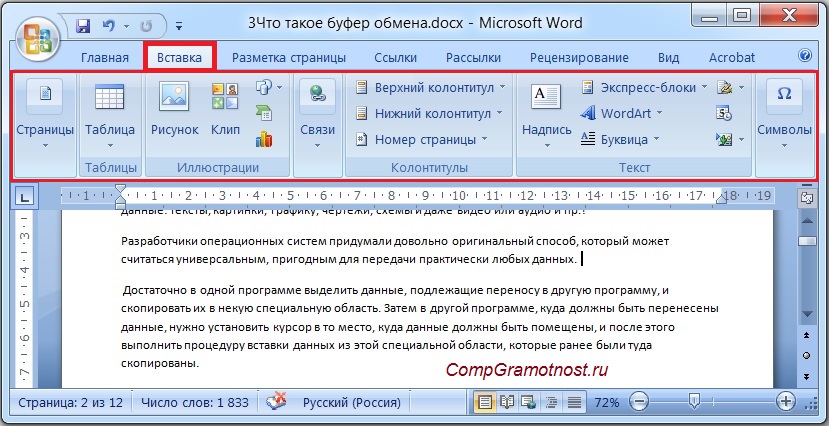
 co.uk
co.uk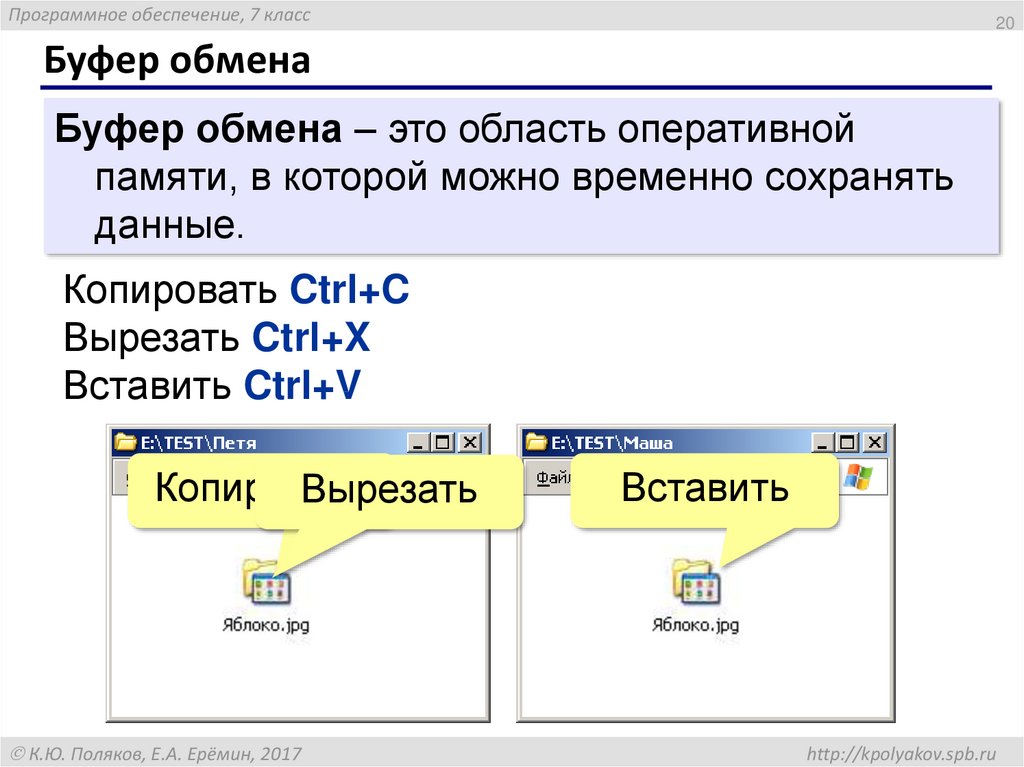 net
net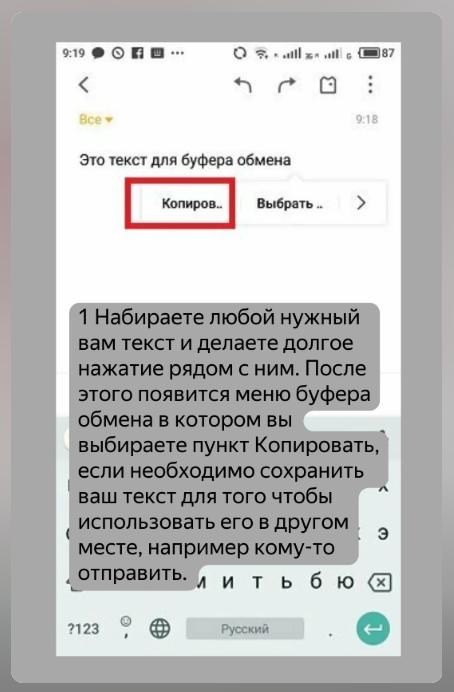 at
at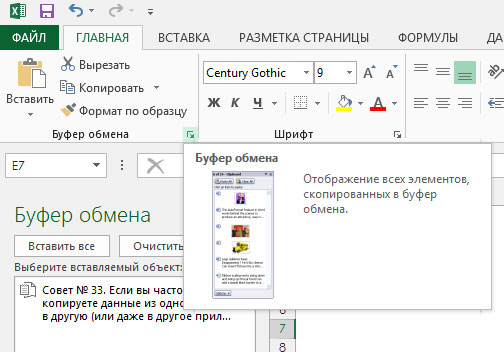 com
com Он сохраняет каждый скопированный текст, управляет историей буфера обмена и помогает выполнять ежедневные процедуры копирования и вставки.
● Управляйте историей буфера обмена.
Всякий раз, когда вы копируете любой текст, История буфера обмена сохраняет его. Щелкните любой элемент в расширении, чтобы скопировать и вставить его снова.
● Держите свои любимые предметы под рукой.
Ваши любимые клипы доступны из контекстного меню любого поля ввода. Часто используемый текст вставлять проще.
● Отправляйте элементы из буфера обмена на свой смартфон.
Всего за один клик пользователи с подпиской Pro могут синхронизировать элементы истории буфера обмена между расширением и мобильными приложениями с помощью мобильного облака.Эта функция доступна для пользователей с подпиской Pro.
Подписка Activated Pro выводит вашу продуктивность на новый уровень:
★ Мобильная синхронизация
Легко синхронизируйте элементы буфера обмена между расширением и мобильными приложениями для iOS и Android.
Загрузите приложения здесь: https://clipboardextension.
Он сохраняет каждый скопированный текст, управляет историей буфера обмена и помогает выполнять ежедневные процедуры копирования и вставки.
● Управляйте историей буфера обмена.
Всякий раз, когда вы копируете любой текст, История буфера обмена сохраняет его. Щелкните любой элемент в расширении, чтобы скопировать и вставить его снова.
● Держите свои любимые предметы под рукой.
Ваши любимые клипы доступны из контекстного меню любого поля ввода. Часто используемый текст вставлять проще.
● Отправляйте элементы из буфера обмена на свой смартфон.
Всего за один клик пользователи с подпиской Pro могут синхронизировать элементы истории буфера обмена между расширением и мобильными приложениями с помощью мобильного облака.Эта функция доступна для пользователей с подпиской Pro.
Подписка Activated Pro выводит вашу продуктивность на новый уровень:
★ Мобильная синхронизация
Легко синхронизируйте элементы буфера обмена между расширением и мобильными приложениями для iOS и Android.
Загрузите приложения здесь: https://clipboardextension. com/pro.html
★ Плавающий режим
Плавающий режим дает вам возможность запускать расширение истории буфера обмена отдельно от окна браузера.
Это действительно полезно, если вы много работаете со своим буфером обмена или используете несколько дисплеев.★ Блокировка пароля
Блокировка позволяет установить пароль и ограничить доступ к списку истории буфера обмена.
Вы можете настроить таймер автоблокировки или заблокировать список вручную.
★ Виджет страницы
Хороший и удобный виджет для доступа к буферу обмена на любой веб-странице. Это помогает мгновенно вставлять текст из истории буфера обмена в формы страницы.
● Другие бесплатные и полезные функции:
- Объедините несколько клипов в новый
- Добавить теги к элементам истории
- Редактировать скопированные элементы
- Делайте полностраничные скриншоты
- Ручное резервное копирование и восстановление
- Определить URL страницы скопированного текста
- Экспорт выбранных элементов в JSON, текст или CSV
---
Это расширение ранее называлось «История буфера обмена 2».
com/pro.html
★ Плавающий режим
Плавающий режим дает вам возможность запускать расширение истории буфера обмена отдельно от окна браузера.
Это действительно полезно, если вы много работаете со своим буфером обмена или используете несколько дисплеев.★ Блокировка пароля
Блокировка позволяет установить пароль и ограничить доступ к списку истории буфера обмена.
Вы можете настроить таймер автоблокировки или заблокировать список вручную.
★ Виджет страницы
Хороший и удобный виджет для доступа к буферу обмена на любой веб-странице. Это помогает мгновенно вставлять текст из истории буфера обмена в формы страницы.
● Другие бесплатные и полезные функции:
- Объедините несколько клипов в новый
- Добавить теги к элементам истории
- Редактировать скопированные элементы
- Делайте полностраничные скриншоты
- Ручное резервное копирование и восстановление
- Определить URL страницы скопированного текста
- Экспорт выбранных элементов в JSON, текст или CSV
---
Это расширение ранее называлось «История буфера обмена 2». # Безопасность
Мы заботимся о вашей конфиденциальности.
Перед установкой расширения прочтите Политику конфиденциальности: https://clipboardextension.com/policy.html
! Важная заметка:
Пользователям настоятельно не рекомендуется использовать наши услуги для хранения личной, важной или конфиденциальной информации. Расширения и приложения не являются долгосрочным хранилищем данных. Рассматривайте наш сервис как помощник по повседневным делам.
# Требуются разрешения:
«Прочтите данные, которые вы копируете и вставляете».
Это расширение создано, чтобы упростить копирование и вставку при посещении Интернета.Таким образом, нам требуется это разрешение для доступа к вашему буферу обмена, чтобы вам было удобнее работать.
Будьте в безопасности и удачного копирования!
# Безопасность
Мы заботимся о вашей конфиденциальности.
Перед установкой расширения прочтите Политику конфиденциальности: https://clipboardextension.com/policy.html
! Важная заметка:
Пользователям настоятельно не рекомендуется использовать наши услуги для хранения личной, важной или конфиденциальной информации. Расширения и приложения не являются долгосрочным хранилищем данных. Рассматривайте наш сервис как помощник по повседневным делам.
# Требуются разрешения:
«Прочтите данные, которые вы копируете и вставляете».
Это расширение создано, чтобы упростить копирование и вставку при посещении Интернета.Таким образом, нам требуется это разрешение для доступа к вашему буферу обмена, чтобы вам было удобнее работать.
Будьте в безопасности и удачного копирования!